- Ordinateurs et électronique
- Télécommunications et navigation
- Smartphones
- Samsung
- GT-S5302
- Manuel utilisateur
▼
Scroll to page 2
of
135
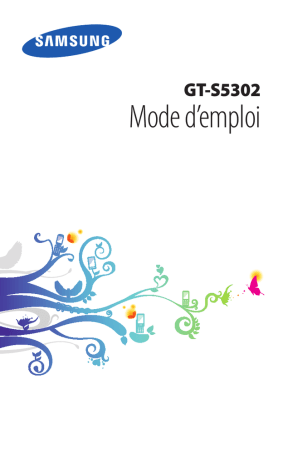
GT-S5302 Mode d’emploi Utilisation de ce mode d’emploi Nous vous remercions de la confiance que vous nous accordez en achetant cet appareil mobile Samsung. Cet appareil vous permettra de communiquer et d’accéder à des divertissements de haute qualité, basés sur les critères de qualité et la technologie de Samsung. Ce mode d’emploi a été spécialement conçu pour vous permettre de découvrir les fonctions et les caractéristiques de votre appareil. À lire avant toute utilisation Avant toute utilisation de l’appareil, veuillez lire attentivement ce mode d’emploi et toutes les précautions qui y sont indiquées afin de pouvoir l’utiliser correctement et en toute sécurité. ●● Les instructions et descriptions mentionnées dans ce mode d’emploi sont basées sur les paramètres par défaut de votre appareil. ●● Les images et les captures d’écran reprises dans le mode d’emploi peuvent différer par rapport à ce que vous êtes à même de constater sur votre produit. ●● Le contenu de ce mode d’emploi peut différer par rapport au produit ou à la version logicielle fournie par votre opérateur, et faire l’objet de modifications sans préavis. Pour obtenir la version la plus récente de ce mode d’emploi, connectez-vous sur le site Web de Samsung (www.samsung.com). ●● Les fonctions disponibles et les services supplémentaires peuvent varier en fonction de l’appareil, de la version logicielle ou de votre opérateur. ●● La mise en forme et la distribution de ce mode d’emploi sont basées sur le système d’exploitation Android et peuvent varier en fonction du système d’exploitation de l’utilisateur. ●● Utilisation de ce mode d’emploi 2 Les applications de cet appareil peuvent varier des applications comparables conçues pour les ordinateurs et peuvent ne pas inclure toutes les fonctions de ces dernières. ●● Les applications et leurs fonctions peuvent varier en fonction de votre zone géographique ou des caractéristiques du matériel. Samsung ne peut être tenu responsable des problèmes de performance relatifs aux applications fournies par des tiers. ●● Samsung ne peut être tenu responsable des problèmes de performance ou des incompatibilités découlant de la modification des paramètres de registre par l’utilisateur. Toute tentative de personnalisation du système d’exploitation peut entraîner des problèmes de fonctionnement de votre appareil ou de ses applications. ●● Vous pouvez améliorer le logiciel de votre appareil en visitant le site Web de Samsung (www.samsung.com). ●● Les logiciels, sons, fonds d’écran et images fourni(e)s avec cet appareil sont concédé(e)s sous licence et leur usage est restreint à une utilisation entre Samsung et leurs propriétaires respectifs. L’extraction et l’utilisation de ces éléments à des fins commerciales ou autres constituent une infraction au regard des lois sur les droits d’auteur. Samsung ne peut être tenu responsable des infractions sur les droits d’auteur commises par les utilisateurs. ●● Les services de données tels que l’envoi ou la réception de messages, le téléchargement ou le chargement de données, la synchronisation automatique ou l’utilisation de services de localisation peut occasionner des frais supplémentaires, en fonction de l’offre à laquelle vous avez souscrite. Afin d’éviter ces frais, choisissez un forfait de connexion approprié. Pour en savoir plus, contactez votre opérateur. ●● Veuillez conserver ce mode d’emploi pour pouvoir le consulter ultérieurement. ●● Utilisation de ce mode d’emploi 3 Icônes Avant de mettre votre appareil en service, familiarisez-vous avec les icônes utilisées dans ce mode d’emploi. Avertissement : situations susceptibles de vous blesser ou de blesser autrui. Attention : situations susceptibles d’endommager votre appareil ou d’autres équipements. Remarque : remarques, conseils d’utilisation ou informations complémentaires. ► Référence : pages contenant plus d’informations. Exemple : ► p. 12 (signifie « reportez-vous à la page 12 »). → Suivi de : séquence d’options ou de menus à sélectionner pour effectuer une étape. Exemple : depuis la liste des applications, appuyez sur Paramètres → A propos du téléphone (signifie que vous devez d’abord appuyer sur Paramètres, puis sur A propos du téléphone). Droits d’auteur Copyright © 2012 Samsung Electronics Ce mode d’emploi est protégé par les lois internationales relatives aux droits d’auteur. Il est interdit de reproduire, distribuer, traduire ou transmettre sous quelque forme et par quelque moyen que ce soit, électronique ou mécanique, notamment par photocopie, enregistrement ou stockage dans un système de stockage et de recherche documentaire, tout ou partie de ce document sans le consentement préalable écrit de Samsung Electronics. Utilisation de ce mode d’emploi 4 Marques ●● SAMSUNG et le logo SAMSUNG sont des marques déposées de Samsung Electronics. ●● Les logos Android, Google™, Google Maps™, Google Mail™, YouTube™, Google Play™ Store, Google Latitude™ et Google Talk™ sont des marques de Google, Inc. ●● et sont des marques de SRS Labs, Inc. Les technologies CS Headphone et WOW HD sont fournies sous licence de SRS Labs, Inc. ●● Bluetooth® est une marque déposée de Bluetooth SIG, Inc. Wi-Fi®, Wi-Fi CERTIFIED™ et le logo Wi-Fi sont des marques déposées de Wi-Fi Alliance. ●● Toutes les autres marques et droits d’auteur demeurent la propriété de leurs propriétaires respectifs. ●● Utilisation de ce mode d’emploi 5 Table des matières Assemblage......................................................... 10 Contenu du coffret . ......................................................................... 10 Aspect de l’appareil ......................................................................... 11 Touches ................................................................................................. 12 Insérer la carte SIM ou USIM et la batterie ............................. 13 Recharger la batterie ....................................................................... 14 Insérer une carte mémoire (en option) ................................... 17 Fixer une dragonne (en option) ................................................. 20 Démarrage.......................................................... 21 Allumer ou éteindre l’appareil .................................................... 21 Utiliser l’écran tactile ....................................................................... 22 Verrouiller ou déverrouiller l’écran tactile et les touches ................................................................................................. 24 Présentation de l’écran d’accueil . .............................................. 25 Accéder aux applications .............................................................. 29 Lancer plusieurs applications simultanément . ................... 31 Personnaliser l’appareil .................................................................. 31 Changer de carte SIM ou USIM . ................................................. 36 Saisir du texte ..................................................................................... 38 Communication.................................................. 43 Appels . .................................................................................................. 43 Messages .............................................................................................. 47 Google Mail ......................................................................................... 49 E-mail ..................................................................................................... 51 Talk .......................................................................................................... 53 ChatON . ................................................................................................ 54 Table des matières 6 Chat + .................................................................................................... 54 Google+ ................................................................................................ 55 Social Hub ............................................................................................ 55 Divertissements.................................................. 56 Appareil photo . ................................................................................. 56 Galerie ................................................................................................... 62 Musique ................................................................................................ 64 Radio FM . ............................................................................................. 67 Informations personnelles................................ 70 Contacts . .............................................................................................. 70 Calendrier . ........................................................................................... 73 Mémo . ................................................................................................... 75 Mémo vocal ........................................................................................ 75 Web...................................................................... 77 Internet ................................................................................................. 77 Latitude ................................................................................................. 81 Cartes ..................................................................................................... 81 Navigation ........................................................................................... 83 Actualités et météo . ........................................................................ 84 Adresses . .............................................................................................. 85 Play Store . ............................................................................................ 85 Samsung Apps . ................................................................................. 86 YouTube ................................................................................................ 87 Connectivité........................................................ 89 Connexion USB .................................................................................. 89 Wi-Fi ........................................................................................................ 90 Partager votre connexion de données ................................... 92 Table des matières 7 Bluetooth ............................................................................................. 94 GPS . ........................................................................................................ 96 Établir une connexion VPN . ......................................................... 97 Outils................................................................... 99 Calculatrice .......................................................................................... 99 Horloge ................................................................................................. 99 Téléchargements ............................................................................ 100 Mes fichiers . ...................................................................................... 100 Quickoffice . ....................................................................................... 102 Recherche .......................................................................................... 103 Outils SIM ........................................................................................... 103 Gestionnaire de tâches ................................................................ 103 Recherche vocale . .......................................................................... 104 Paramètres........................................................ 105 Accéder aux options des paramètres .................................... 105 Sans fil et réseaux ........................................................................... 105 Appels . ................................................................................................ 107 Son ........................................................................................................ 107 Affichage ............................................................................................ 108 Localisation et sécurité . ............................................................... 109 Gestionnaire de carte SIM . ......................................................... 110 Applications ...................................................................................... 110 Comptes et synchro. . .................................................................... 111 Confidentialité ................................................................................. 111 Carte SD et mémoire . ................................................................... 111 Paramètres de langue . ................................................................. 112 Entrée et sortie voix ....................................................................... 113 Table des matières 8 Accessibilité . ..................................................................................... 114 Date et heure .................................................................................... 115 A propos du téléphone ................................................................ 115 Dépannage........................................................ 116 Consignes de sécurité...................................... 122 Table des matières 9 Assemblage Contenu du coffret Vérifiez le contenu du coffret et assurez-vous que tous les éléments suivants sont présents : ●● Appareil mobile ●● Batterie ●● Guide de prise en main rapide Utilisez exclusivement des logiciels homologués par Samsung. L’utilisation de logiciels piratés ou illégaux peut occasionner des dommages ou des dysfonctionnements qui ne sont pas couverts par la garantie du fabricant. Les éléments fournis avec l’appareil et les accessoires disponibles peuvent varier en fonction de votre zone géographique ou votre opérateur. ●● Vous pouvez acquérir d’autres accessoires auprès de votre revendeur Samsung. ●● Les éléments fournis ont été conçus spécifiquement pour votre appareil et peuvent ne pas fonctionner avec d’autres appareils. ●● Certains accessoires, autres que ceux fournis, peuvent ne pas être compatibles avec votre appareil. ●● Assemblage 10 Aspect de l’appareil Écouteur Touche de volume Écran tactile Touche Accueil Touche Retour Touche Option Microphone Prise audio 3,5 mm Connecteur à fonctions multiples Objectif photo Antenne GPS1 Touche Marche/ Arrêt/Rénitialisation/ Verrouillage Haut-parleur Cache de la batterie Antenne principale 1. Ne touchez et ne couvrez pas la zone autour de l’antenne avec vos mains ou tout autre objet lorsque vous utilisez des fonctions faisant appel à l’antenne. Assemblage 11 Touches Touche Fonction Allumer l’appareil (maintenir enfoncée). Accéder aux menus rapides (maintenir Marche/Arrêt/ enfoncée). Réinitialiser Réinitialisation1/ l’appareil (maintenir enfoncée Verrouillage pendant 8 à 10 secondes). Désactiver et verrouiller l’écran tactile ou activer l’écran tactile. Option Depuis l’écran d’accueil, lancer l’application de recherche Google (maintenir enfoncée). Afficher à l’écran la liste des options disponibles. Ouvrir la fenêtre de recherche en cours d’utilisation d’applications (maintenir enfoncée). Accueil Revenir à l’écran d’accueil. Ouvrir la liste des applications récentes (maintenir enfoncée). Retour Revenir à l’écran précédent. Volume Régler le volume de l’appareil. 1. Si votre appareil est sujet à des erreurs fatales ou s’il ne répond plus ou mal, vous pouvez le réinitialiser pour qu’il retrouve un fonctionnement correct. Assemblage 12 Insérer la carte SIM ou USIM et la batterie Lorsque vous vous abonnez à un service de téléphonie mobile, une carte SIM (Subscriber Identity Module) vous est remise. Elle permet de vous identifier et contient tous les détails de votre abonnement (code PIN, services en option, etc.). Pour bénéficier des services 3G ou 3G+, vous devez vous procurer une carte USIM (Universal Subscriber Identity Module). 1 Retirez le cache de la batterie. Veillez à ne pas vous abîmer les ongles en retirant le cache de la batterie. 2 Insérez la carte SIM ou USIM, puce orientée vers le bas. Votre appareil est doté de deux compartiments pour carte SIM afin de vous permettre d’utiliser deux cartes SIM ou USIM et d’activer l’une ou l’autre. Utilisez le compartiment SIM1 ( 1 ) pour y insérer votre principale carte SIM ou USIM. Utilisez le compartiment SIM2 ( 2 ) pour y insérer une deuxième carte SIM ou USIM. Assemblage 13 Le compartiment pour carte SIM de cet appareil est conçu uniquement pour les cartes SIM standard. L’insertion d’une carte microSIM seule ou d’une carte microSIM avec portecarte non autorisé peut endommager le compartiment pour carte SIM de l’appareil. 3 Insérez la batterie. 4 Remettez le cache de la batterie en place. Recharger la batterie Avant d’utiliser l’appareil pour la première fois ou lorsque la batterie a été inutilisée pendant une période prolongée, vous devez charger la batterie. Vous pouvez recharger l’appareil à l’aide d’un chargeur ou en le branchant sur un ordinateur à l’aide d’un câble de connexion PC. Utilisez uniquement des chargeurs et des câbles de connexion PC homologués par Samsung. L’utilisation de chargeurs ou de câbles de connexion non homologués peut provoquer l’éclatement de la batterie ou endommager l’appareil. Assemblage 14 Lorsque le niveau de charge de la batterie est faible, l’appareil émet un signal sonore et affiche un message d’avertissement. Rechargez la batterie pour remettre l’appareil en marche. ●● Si la batterie est complètement déchargée, vous ne pouvez pas allumer l’appareil, même si le chargeur est branché. Rechargez la batterie pendant quelques minutes avant de tenter d’allumer l’appareil. ●● ››Recharger l’appareil avec un chargeur 1 Ouvrez le cache du connecteur à fonctions multiples de l’appareil. 2 Branchez l’autre extrémité du chargeur sur le connecteur à fonctions multiples de l’appareil. Un branchement incorrect du chargeur peut sérieusement endommager l’appareil. Les dégâts résultant d’une mauvaise utilisation ne sont pas couverts par la garantie. Assemblage 15 3 Branchez l’autre extrémité du chargeur sur une prise de courant. ●● Lorsque l’appareil est en cours de chargement, il est possible que l’écran tactile ne fonctionne pas en raison de l’instabilité de l’alimentation électrique. Dans ce cas, débranchez le chargeur de l’appareil. ●● Il est possible que l’appareil chauffe lorsqu’il est en cours de rechargement. Ce phénomène est normal et n’affecte ni la durée de vie, ni les performances de l’appareil. ●● Si l’appareil ne se charge pas correctement, apportez-le, accompagné de son chargeur, dans un centre de service après-vente Samsung. 4 Lorsque la batterie est entièrement rechargée, débranchez d’abord le chargeur de l’appareil, puis de la prise de courant. Ne retirez jamais la batterie avant d’avoir débranché le chargeur. Ceci pourrait endommager l’appareil. Pour économiser l’énergie, débranchez le chargeur lorsque vous ne l’utilisez pas. Le chargeur n’étant pas muni d’un bouton Marche/Arrêt, vous devez le débrancher de la prise de courant pour couper l’alimentation. Lors du chargement, l’appareil doit rester à proximité de la prise. ››Recharger l’appareil avec un câble de connexion PC Avant de recharger l’appareil, assurez-vous que l’ordinateur est allumé. 1 Ouvrez le cache du connecteur à fonctions multiples de l’appareil. 2 Branchez la fiche micro-USB du câble de connexion PC sur le connecteur à fonctions multiples de l’appareil. Assemblage 16 3 Branchez l’extrémité large du câble de connexion PC sur un port USB de l’ordinateur. En fonction du type de câble de connexion PC que vous utilisez, il est possible que le rechargement tarde à démarrer. 4 Lorsque la batterie est entièrement chargée, débranchez d’abord le câble de connexion PC de l’appareil, puis de l’ordinateur. ››Réduire la consommation d’énergie de la batterie Votre appareil est doté d’options destinées à vous aider à économiser votre batterie. En personnalisant ces options et en désactivant des fonctions fonctionnant en arrière-plan, vous pouvez utiliser l’appareil plus longtemps entre les charges : ●● Lorsque vous n’utilisez pas l’appareil, passez en mode de veille en appuyant sur la touche Marche/Arrêt. ●● Fermez toutes les applications inutiles à l’aide de la Gestion des tâches. ●● Désactivez la fonction Bluetooth. ●● Désactivez la fonction Wi-Fi. ●● Désactivez les applications de synchronisation automatique. ●● Réduisez la durée du rétroéclairage de l’écran. ●● Réduisez la luminosité de l’écran. Insérer une carte mémoire (en option) L’appareil est compatible avec les cartes mémoire microSD™ ou microSDHC™ d’une capacité pouvant atteindre 32 Go (en fonction du fabricant et du modèle de carte mémoire). Samsung utilise des normes industrielles standardisées pour les cartes mémoire. Néanmoins, il est possible que certaines marques de cartes mémoire ne soient pas entièrement compatibles avec l’appareil. L’utilisation d’une carte mémoire incompatible peut endommager l’appareil ou la carte mémoire elle-même. Les données qui y sont stockées peuvent également être corrompues. Assemblage 17 Seule la structure de fichiers FAT est compatible avec les cartes mémoire de l’appareil. Lorsque vous insérez une carte mémoire formatée avec une autre structure de fichiers, l’appareil vous invite à la reformater. ●● Une trop grande fréquence des opérations d’effacement et d’écriture réduit la durée de vie des cartes mémoire. ●● Lorsque vous insérez une carte mémoire dans votre appareil, le répertoire de fichiers de la carte apparaît dans le dossier /sdcard/external_sd. ●● 1 Retirez le cache de la batterie. 2 Insérez la carte en orientant la puce vers le haut. 3 Enfoncez la carte mémoire dans son compartiment jusqu’à ce qu’elle se verrouille. 4 Remettez le cache de la batterie en place. Assemblage 18 ››Retirer une carte mémoire Assurez-vous que l’appareil n’est pas en train de lire des données sur la carte mémoire. 1 Depuis la liste des applications, appuyez sur Paramètres → Carte SD et mémoire → Démonter la carte SD. 2 Appuyez sur OK (si nécessaire). 3 Retirez le cache de la batterie. 4 Poussez la carte avec précaution jusqu’à ce qu’elle ressorte de l’appareil. 5 Retirez la carte mémoire. 6 Remettez le cache de la batterie en place. Ne retirez jamais une carte mémoire lorsque l’appareil y enregistre ou lit des informations. Vous risqueriez de perdre des données et d’endommager la carte mémoire ou l’appareil. ››Formater une carte mémoire Formater une carte mémoire sur un ordinateur peut entraîner des problèmes de compatibilité avec l’appareil. Formatez la carte mémoire uniquement dans l’appareil. 1 Depuis la liste des applications, appuyez sur Paramètres → Carte SD et mémoire → Démonter la carte SD. 2 Appuyez sur OK (si nécessaire). 3 Appuyez sur Formater la carte SD → Formater la carte SD → Tout supprimer. Avant de formater une carte mémoire, n’oubliez pas d’effectuer des copies de sauvegarde de toutes les données importantes qui y sont stockées. La garantie du fabricant ne couvre pas la perte de données résultant des manipulations de l’utilisateur. Assemblage 19 Fixer une dragonne (en option) 1 Retirez le cache de la batterie. 2 Faites passer la dragonne à travers la fente et accrochez-la au point d’attache. 3 Remettez le cache de la batterie en place. Assemblage 20 Démarrage Allumer ou éteindre l’appareil 1 Maintenez la touche Marche/Arrêt enfoncée. 2 Saisissez le code PIN fourni avec votre carte SIM ou USIM et appuyez sur OK (si nécessaire). Si vous allumez l’appareil pour la première fois, suivez les instructions affichées à l’écran pour procéder à la configuration. Vous devez vous connecter à Google ou créer un compte Google pour utiliser les applications qui interagissent avec le serveur Google. Pour éteindre l’appareil, maintenez la touche Marche/Arrêt enfoncée, puis appuyez sur Éteindre → OK. Respectez toutes les consignes de sécurité et directives formulées par le personnel compétent dans les lieux où l’utilisation d’appareils mobiles est interdite, comme par exemple dans les avions et les hôpitaux. ●● Pour utiliser uniquement les services hors-réseau de votre appareil, c’est-à-dire les fonctions autres que les fonctions d’appel, Wi-Fi et Bluetooth, activez le Mode Hors-ligne depuis le menu des Paramètres de votre appareil. ► p. 105 ●● Démarrage 21 Utiliser l’écran tactile L’écran tactile de votre appareil vous permet de sélectionner des éléments et des fonctions en toute facilité. Découvrez les manipulations de base pour utiliser l’écran tactile. N’appuyez pas sur l’écran tactile avec vos doigts et n’utilisez pas non plus d’instruments pointus. Cela risquerait d’endommager l’écran tactile ou d’entraîner un dysfonctionnement. ●● Évitez tout contact de l’écran tactile avec d’autres appareils électriques. Les décharges électrostatiques peuvent provoquer des dysfonctionnements de l’écran tactile. ●● Évitez de mettre l’écran tactile en contact avec des liquides. L’humidité ou le contact avec un liquide peut provoquer des dysfonctionnements de l’écran tactile. ●● Pour une utilisation optimale de l’écran tactile, retirez le film de protection avant d’utiliser l’appareil. ●● L’écran tactile comporte une couche qui détecte les petites charges électriques émises par le corps humain. Pour de meilleures performances, appuyez sur l’écran tactile du bout du doigt. L’écran tactile ne réagit pas si vous utilisez des objets pointus, tels qu’un stylet ou un stylo. ●● Contrôlez le fonctionnement de l’écran tactile à l’aide des manipulations suivantes : Appuyer Appuyez une fois sur l’écran tactile pour sélectionner ou lancer un menu, une option ou une application. Démarrage 22 Maintenir enfoncé Maintenez le doigt appuyé sur un élément pendant plus de 2 secondes. Faire glisser Posez le doigt sur un élément sur l’écran et faites-le glisser jusqu’à l’emplacement souhaité. Appuyer deux fois Appuyez brièvement à deux reprises sur un élément. Effleurer Faites défiler les listes ou les écrans rapidement vers le haut, le bas, la gauche ou la droite. Démarrage 23 Pincer Placez deux doigts écartés sur l’écran, puis rapprochez-les. Passé un certain délai d’inactivité, l’appareil désactive l’écran tactile automatiquement. Pour allumer l’écran tactile, appuyez sur la touche Marche/Arrêt ou sur la touche Accueil. ●● Vous pouvez régler le délai de désactivation automatique de l’écran. Depuis la liste des applications, appuyez sur Paramètres → Affichage → Mise en veille de l’écran. ●● Verrouiller ou déverrouiller l’écran tactile et les touches Lorsque vous n’utilisez pas l’appareil pendant une période spécifiée, celui-ci éteint et verrouille automatiquement l’écran tactile et les touches pour éviter toute opération accidentelle. Pour verrouiller manuellement l’écran tactile et les touches, maintenez la touche Marche/Arrêt enfoncée. Pour le déverrouiller, allumez l’écran en appuyant sur la touche Marche/Arrêt ou sur la touche Accueil, puis faites glisser votre doigt dans n’importe quelle direction. Vous pouvez activer la fonction de verrouillage d’écran afin d’empêcher toute personne d’utiliser votre appareil et de consulter les données et informations personnelles qui y sont enregistrées. ► p. 33 Démarrage 24 Présentation de l’écran d’accueil Depuis l’écran d’accueil, vous pouvez afficher l’état de votre appareil et accéder à ses applications. L’écran d’accueil comprend plusieurs volets. Faites défiler l’écran vers la gauche ou la droite pour atteindre les volets de l’écran d’accueil. ››Icônes d’information Les icônes qui peuvent apparaître à l’écran varient en fonction de votre zone géographique ou de votre opérateur. Icône Description Aucun signal Puissance du signal Connexion à un réseau GPRS Connexion à un réseau EDGE Connexion à un réseau UMTS Connexion à un réseau 3G Point d’accès Wi-Fi connecté Fonction Bluetooth activée GPS activé Appel en cours Appel manqué Synchronisation avec le serveur Web Démarrage 25 Icône Description Connecté à un ordinateur Carte SIM/USIM absente Nouveau message Alarme activée Itinérance (hors de la zone de service) Profil Discret activé Vibreur activé Mode Hors-ligne activé Une erreur s’est produite ou votre attention est nécessaire Niveau de charge de la batterie ››Utiliser le volet des raccourcis Appuyez sur la zone des icônes d’information et faites-la glisser vers le bas pour ouvrir le volet des raccourcis. Pour masquer le volet, refermez-le en faisant glisser le doigt de bas en haut. Depuis le volet des raccourcis, vous pouvez afficher l’état actuel de l’appareil et utiliser les options suivantes : ●● Wi-Fi : activer ou désactiver la fonction Wi-Fi. ► p. 90 ●● B/T : activer ou désactiver la fonction Bluetooth. ► p. 94 ●● GPS : activer ou désactiver la fonction GPS. ► p. 96 Démarrage 26 ●● ●● Son/Vibreur : activer ou désactiver le son de l’appareil. Rotation auto : autoriser ou empêcher l’interface de pivoter lorsque vous tournez l’appareil. Les options disponibles dépendent de votre zone géographique ou de votre opérateur. ››Ajouter un élément à l’écran d’accueil Vous pouvez personnaliser l’écran d’accueil en lui ajoutant des raccourcis pour accéder à des applications, des widgets ou des dossiers. 1 Maintenez le doigt appuyé sur une zone vide de l’écran d’accueil ou appuyez sur la touche Option, puis sur Ajouter. 2 Sélectionnez une catégorie d’élément. Widgets : ajouter des widgets. Les widgets sont de petites applications qui permettent d’accéder à des fonctions et des informations pratiques sur votre écran d’accueil. ●● Raccourcis : ajouter des raccourcis pour accéder à des applications, des favoris et des contacts, par exemple. ●● Dossiers : ajouter un dossier ou plusieurs dossiers pour vos contacts. ●● Fonds d’écran : sélectionner l’image d’arrière-plan de l’écran d’accueil. ●● 3 Sélectionnez un élément. ››Déplacer un élément sur l’écran d’accueil Posez le doigt sur un élément et faites-le glisser jusqu’à l’emplacement souhaité. Démarrage 27 ››Supprimer un élément de l’écran d’accueil Posez le doigt sur un élément et faites-le glisser jusqu’à la corbeille. ››Ajouter ou supprimer des volets de l’écran d’accueil Pour organiser les widgets, vous pouvez ajouter de nouveaux volets à l’écran d’accueil, ou les supprimer. 1 Depuis l’écran d’accueil, appuyez sur la touche Option, puis sur Modifier. Vous pouvez également placer deux doigts sur l’écran, puis les rapprocher pour passer en mode Modifier. 2 Ajoutez, supprimez ou réorganisez les volets : Pour supprimer un volet, maintenez le doigt appuyé sur la miniature correspondante et faites-la glisser vers la corbeille. ●● Pour ajouter un nouveau volet, appuyez sur . ●● Pour changer l’ordre des volets, maintenez le doigt appuyé sur la miniature d’un volet, puis faites-la glisser vers l’endroit souhaité. ●● 3 Appuyez sur touche Retour pour revenir à l’écran précédent. Démarrage 28 Accéder aux applications Lancez des applications et profitez pleinement des nombreuses fonctions de votre appareil. Vous pouvez réorganiser la liste des applications en fonction de vos préférences ou télécharger des applications à partir d’Internet pour améliorer la fonctionnalité de l’appareil. 1 Depuis l’écran d’accueil, appuyez sur des applications. pour accéder à la liste 2 Faites défiler l’écran vers la droite ou la gauche pour accéder à un écran de menus. Vous pouvez également appuyer sur un point en haut de l’écran pour accéder directement à l’écran correspondant. 3 Sélectionnez une application. 4 Appuyez sur touche Retour pour revenir à l’écran précédent. Appuyez sur touche Accueil pour revenir à l’écran d’accueil. ●● Vous pouvez ajouter un raccourci vers l’écran d’accueil en maintenant le doigt sur une icône dans la liste des applications. ●● Si vous faites pivoter l’appareil lorsque vous utilisez certaines fonctions, l’interface pivote également. Afin d’éviter cela, appuyez sur Paramètres → Affichage → Rotation auto. écran. Démarrage 29 ››Organiser les applications Vous pouvez réorganiser les applications de la liste en modifiant leur ordre ou en les regroupant par catégories. 1 Depuis la liste des applications, appuyez sur la touche Option, puis sur Modifier. 2 Maintenez le doigt appuyé sur une icône d’application. 3 Faites-la glisser jusqu’à l’emplacement souhaité. Vous pouvez également déplacer l’application vers un autre écran ou vers le volet des menus rapides en bas de l’écran. 4 Appuyez sur la touche Option, puis sur Enreg. ››Télécharger une application 1 Depuis la liste des applications, appuyez sur Play Store ou Samsung Apps. 2 Recherchez une application et téléchargez-la sur l’appareil. Pour installer des applications téléchargées à partir d’autres sources, vous devez appuyer sur Paramètres → Applications → Sources inconnues. ››Désinstaller une application 1 Depuis la liste des applications, appuyez sur la touche Option, puis sur Modifier. 2 Appuyez sur sur une icône d’application, puis sur OK. Vous pouvez uniquement désinstaller les applications que vous avez téléchargées. ››Accéder aux applications récentes 1 Maintenez la touche Accueil enfoncée pour afficher la liste des applications récemment utilisées. 2 Sélectionnez une application. Démarrage 30 Lancer plusieurs applications simultanément Cet appareil est multitâche et permet l’exécution simultanée de plusieurs applications. Pour ouvrir plusieurs applications, appuyez sur la touche Accueil pendant que vous utilisez une application. Appuyez ensuite sur une autre application pour la lancer depuis l’écran d’accueil. ››Gérer les applications Vous pouvez gérer plusieurs applications à l’aide de la Gestion des tâches. 1 Depuis la liste des applications, appuyez sur Gestion de tâches → Applications actives. La gestion des tâches lance et affiche les applications actives. 2 Contrôlez les applications actives : Pour fermer une application, appuyez sur Fin. ●● Pour fermer toutes les applications actives, appuyez sur Fin. ●● Personnaliser l’appareil Tirez le meilleur de votre appareil en modifiant ses paramètres pour qu’il réponde à vos envies et vos préférences. ››Changer la langue d’affichage 1 Depuis la liste des applications, appuyez sur Paramètres → Paramètres de langue → Sélectionner la langue. 2 Sélectionnez la langue. Démarrage 31 ››Activer ou désactiver la tonalité des touches Depuis la liste des applications, appuyez sur Paramètres → Son → Sélection sonore. ››Régler le volume de la tonalité des touches Depuis l’écran d’accueil, appuyez sur la touche de volume Haut ou Bas. ››Changer de sonnerie d’appel 1 Depuis la liste des applications, appuyez sur Paramètres → 2 Son → Sonnerie → une carte SIM ou USIM → Sonnerie du téléphone. Appuyez sur sonnerie → OK. ››Activer le profil Discret Pour activer ou désactiver le profil Discret de votre appareil, procédez de l’une des façons suivantes : ●● Appuyez sur la zone des icônes d’information et faites-la glisser vers le bas pour ouvrir le volet des raccourcis, puis appuyez sur Son. ●● Maintenez la touche Marche/Arrêt enfoncée et appuyez sur Profil Discret. ●● Depuis la liste des applications, appuyez sur → Clavier, puis . maintenez le doigt sur Vous pouvez régler l’appareil pour qu’il vibre afin de signaler différents événements. Depuis la liste des applications, appuyez sur Paramètres → Son → Vibreur → Toujours ou En mode Discret. Lorsque le profil Discret est activé, l’icône apparaît et remplace l’icône . ››Sélectionner un fond d’écran d’accueil 1 Depuis l’écran d’accueil, appuyez sur la touche Option, puis sur Fond d’écran. 2 Sélectionnez un dossier de photos → une photo. Démarrage 32 ››Changer la police d’affichage 1 Depuis la liste des applications, appuyez sur Paramètres → Affichage → Affichage écran → Police. 2 Sélectionnez une police. ››Régler la luminosité de l’écran La luminosité de l’écran influe sur la vitesse de déchargement de la batterie. 1 Depuis la liste des applications, appuyez sur Paramètres → Affichage → Luminosité. 2 Faites glisser le curseur vers la gauche ou la droite. 3 Appuyez sur OK. ››Verrouiller votre appareil Vous pouvez verrouiller votre appareil à l’aide d’un modèle de verrouillage, d’un code PIN ou d’un mot de passe. Lorsque le verrouillage de l’écran est activé, vous devez saisir un mot de passe chaque fois que vous activez ou déverrouillez l’écran tactile. Si vous oubliez votre mot de passe, apportez votre appareil dans un centre de service après-vente Samsung pour le réinitialiser. ●● Samsung ne peut être tenu responsable en cas de perte éventuelle de mots de passe, d’informations confidentielles ou d’autres dommages résultant de l’utilisation de logiciels illégaux. ●● Démarrage 33 Définir un modèle de verrouillage 1 Depuis la liste des applications, appuyez sur Paramètres → Localisation et sécurité → Définir verrouillage → Modèle. 2 Prenez connaissance des instructions affichées et des exemples de modèles, puis appuyez sur Suivant. 3 Dessinez un modèle en reliant au moins 4 points, puis appuyez sur Continuer. 4 Dessinez à nouveau le modèle pour le valider, puis appuyez sur Confirmer. Définir un code PIN de déverrouillage 1 Depuis la liste des applications, appuyez sur Paramètres → Localisation et sécurité → Définir verrouillage → Code PIN. 2 Saisissez un nouveau code PIN et appuyez sur Continuer. 3 Confirmez le code PIN, puis appuyez sur OK. Définir un mot de passe de déverrouillage 1 Depuis la liste des applications, appuyez sur Paramètres → Localisation et sécurité → Définir verrouillage → Mot de passe. 2 Saisissez un mot de passe (alphanumérique) de déverrouillage d’écran et appuyez sur Continuer. 3 Confirmez le mot de passe, puis appuyez sur OK. ››Verrouiller la carte SIM ou USIM Vous pouvez verrouiller votre appareil à l’aide du code PIN fourni avec votre carte SIM ou USIM. Lorsque le verrouillage SIM ou USIM est activé, vous devez saisir votre code PIN chaque fois que vous allumez votre appareil ou que vous accédez à des applications qui le demandent. 1 Depuis la liste des applications, appuyez sur Paramètres → Localisation et sécurité → Configurer blocage SIM. Démarrage 34 2 Sélectionnez une carte SIM ou USIM, puis appuyez sur → Verrouiller carte SIM. 3 Saisissez votre code PIN et appuyez sur OK. Si vous saisissez un code PIN erroné à plusieurs reprises, votre carte SIM ou USIM se bloque. Vous devez alors saisir le code PIN de déverrouillage (PUK) afin de débloquer la carte SIM ou USIM. ●● Si vous bloquez votre carte SIM ou USIM en saisissant un code PUK erroné, apportez-la chez votre revendeur pour la faire débloquer. ●● ››Activer la fonction de traçage du mobile Lorsque quelqu’un introduit une autre carte SIM/USIM que la vôtre dans votre appareil perdu ou volé, la fonction Traçage du mobile envoie automatiquement le nouveau numéro de téléphone aux destinataires spécifiés, afin de vous aider à le localiser et à le récupérer. Pour utiliser cette fonction et contrôler l’appareil à distance via Internet, vous devez disposer d’un compte Samsung. 1 Depuis la liste des applications, appuyez sur Paramètres → Localisation et sécurité → Traçage du mobile. 2 Appuyez sur Connexion. Pour créer un compte Samsung, appuyez sur Créer un nouveau compte. 3 Saisissez l’adresse e-mail et le mot de passe de votre compte Samsung, puis appuyez sur Connexion. 4 Appuyez sur Destinataires. 5 Saisissez une fois de plus le mot de passe de votre compte Samsung, puis appuyez sur Confirm. Démarrage 35 6 Appuyez sur le champ du destinataire pour ajouter d’autres destinataires : ●● Composez un numéro de téléphone manuellement précédé de l’indicatif du pays et du symbole +. ●● Sélectionnez un numéro de téléphone, à partir du répertoire, en appuyant sur sous le champ du destinataire. 7 Rédigez le message à envoyer aux destinataires. 8 Appuyez sur OK. Changer de carte SIM ou USIM Si vous avez inséré deux cartes SIM ou USIM, vous pouvez passer and forth between each card. Pour changer de carte SIM ou USIM, ouvrez le volet des raccourcis et appuyez sur l’icône d’une carte SIM, sauf en cours d’envoi ou de réception de messages ou de données du réseau. Votre appareil permet d’installer deux cartes afin de disposer de deux numéros ou de deux opérateurs sur le même appareil. Lors d’un appel sur l’un des deux réseaux, vous pouvez répondre ou passer un nouvel appel sur l’autre réseau, ou répondre à deuxième appel depuis l’autre réseau. Lorsque vous effectuez ou répondez à un deuxième appel, le premier est mis en attente automatiquement. ››Activer la carte SIM ou USIM 1 Depuis la liste des applications, appuyez sur Paramètres → Gestionnaire de carte SIM. 2 Sélectionnez une carte SIM ou USIM, puis cochez la case Activer. Démarrage 36 ››Modifier les noms et icônes des cartes SIM ou USIM 1 Depuis la liste des applications, appuyez sur Paramètres → Gestionnaire de carte SIM. 2 Sélectionnez une carte SIM ou USIM, puis sélectionnez son nom. 3 Appuyez sur Sélectionner icône → une icône. 4 Appuyez sur Enregistrer le nom, modifiez le nom de la carte SIM ou USIM, puis appuyez sur OK. ››Personnaliser les paramètres de la carte SIM ou USIM 1 Depuis la liste des applications, appuyez sur Paramètres → Gestionnaire de carte SIM. 2 Modifiez les options suivantes : Option Fonction Recevoir appels entrants Indiquer si les appels entrants en provenance de l’autre carte SIM ou USIM sont autorisés alors qu’une connexion de données est en cours sur la première carte SIM ou USIM. Réseau service de données Sélectionner une carte SIM ou USIM pour les services de données. Double carte SIM activée en permanence1 Indiquer si les appels entrants en provenance de l’autre carte SIM ou USIM sont autorisés lors d’un appel. 1. Ce menu peut s’intituler différemment en fonction de votre opérateur téléphonique. Démarrage 37 Saisir du texte Vous pouvez saisir du texte en utilisant les caractères du clavier virtuel ou en écrivant sur l’écran. La saisie de texte est impossible dans certaines langues. Pour saisir du texte, vous devez sélectionner une des langues prises en charge. ››Modifier le mode de saisie Maintenez le doigt appuyé sur le champ de saisie du texte, puis appuyez sur Mode de saisie → un mode de saisie de texte. ››Saisir du texte avec le clavier Swype 1 Appuyez sur le premier caractère d’un mot et faites glisser le doigt sur le second caractère en le maintenant appuyé sur l’écran. 2 Continuez ainsi jusqu’à la fin du mot. 3 Soulevez le doigt. 4 Lorsque le mot souhaité apparaît correctement, appuyez sur pour insérer un espace. Si le mot souhaité ne s’affiche pas, choisissez un autre mot dans la liste qui apparaît. Démarrage 38 5 Répétez les étapes 1 à 4 pour rédiger l’intégralité du texte. Vous pouvez également utiliser les touches pour saisir du texte. ●● Vous pouvez appuyer sur une touche et la maintenir enfoncée pour saisir les caractères affichés sur la moitié supérieure de la touche. Pour saisir des caractères spéciaux, des symboles et des numéros maintenez la touche enfoncée jusqu’à ce que la liste des caractères s’affiche. ●● Vous pouvez également utiliser les touches suivantes : 7 Numéro Fonction 1 Modifier la casse. 2 Accéder à l’écran d’astuces Swype et ouvrir l’aide Swype (maintenir la touche enfoncée). 3 Permuter entres les modes de saisie de texte. 4 Effacer la saisie. 5 Effectuer un retour à la ligne. 6 Dicter du texte. 7 Insérer un espace. Démarrage 39 ››Saisir du texte avec le clavier Samsung 1 Appuyez sur → Types de clavier → un type de clavier. 2 Saisissez le texte en appuyant sur les touches alphanumériques ou en écrivant sur l’écran. Lorsque vous saisissez du texte, faites pivoter l’appareil pour afficher le clavier AZERTY en mode paysage. Appuyez sur les touches virtuelles autant de fois que nécessaire pour saisir votre texte. Vous pouvez également utiliser les touches suivantes : 7 8 Numéro Fonction 1 Modifier la casse. 2 Permuter entres les modes de saisie de texte. 3 Dicter du texte. Cette fonction est disponible uniquement si vous activez la fonction de saisie vocale. 4 Insérer un espace. 5 Effacer la saisie. 6 Effectuer un retour à la ligne. 7 Accéder aux paramètres du clavier. Modifier le mode de saisie de texte (maintenir la touche enfoncée). 8 Ouvrir le volet des émoticônes (maintenir la touche enfoncée). Démarrage 40 Lorsque vous saisissez du texte à l’aide du clavier 3x4, vous avez le choix entre les modes suivants : Mode Fonction ABC 1. Appuyer sur ABC pour basculer en mode ABC. Sélectionnez une touche virtuelle correspondante jusqu’à ce que le caractère approprié apparaisse. XT9 (Texte intuitif) 1. En mode ABC, appuyez sur XT9. Le point situé à côté de XT9 devient vert. Appuyer sur les touches virtuelles correspondantes pour saisir un mot. Lorsque le mot souhaité apparaît, appuyer pour insérer un espace. Si le mot sur , souhaité ne s’affiche pas, appuyer sur puis choisir un autre mot dans la liste qui apparaît. 1. Appuyer sur 123 pour basculer en mode Numéro. Appuyer sur un numéro. Numéro Symbole Vous pouvez saisir des numéros en appuyant sur touche virtuelle ou la maintenant enfoncée en mode ABC ou XT9. 1. Appuyer sur ?#+ pour basculer en mode Symbole. Appuyez sur ◄ ou ► pour vous déplacer à travers les symboles. Appuyez sur un symbole. Démarrage 41 ››Copier et coller du texte Depuis un champ de saisie, vous pouvez copier et coller du texte dans une autre application. 1 Placez le curseur sur le début du texte que vous souhaitez copier. 2 Appuyez sur . 3 Appuyez sur Sélect. mot ou Sélect. tout. 4 Faites glisser l’icône ou pour sélectionner le texte. 5 Appuyez sur Copie ou Couper pour couper le texte et l’insérer dans le presse-papiers. 6 Dans une autre application, placez le curseur à l’emplacement 7 où le texte sera inséré. Appuyez sur → Coller pour insérer le texte du pressepapiers dans le champ de saisie. Démarrage 42 Communication Appels Découvrez comment utiliser les fonctions d’appel de l’appareil : passer un appel, répondre à un appel, utiliser les options disponibles en cours d’appel ou personnaliser les autres fonctions. Pour empêcher toute saisie accidentelle, l’appareil verrouille automatiquement l’écran d’accueil pendant un appel. Pour déverrouiller l’écran tactile, appuyez deux fois sur Appuyez 2 fois pour déverrouiller. ››Passer un appel 1 Depuis la liste des applications, appuyez sur → Clavier, et saisissez le numéro de téléphone à appeler précédé de son indicatif régional. 2 Pour effectuer un appel vocal, appuyez sur 3 Pour raccrocher, appuyez sur Fin. ou . Vous pouvez enregistrer les numéros que vous appelez fréquemment dans le répertoire. ► p. 70 ●● Pour accéder au journal d’appels et composer les numéros que vous avez récemment appelés, appuyez sur → Journal. ●● ››Répondre à un appel 1 Lorsque vous recevez un appel, appuyez sur et faites glisser le doigt hors du cercle. Pour désactiver la sonnerie, appuyez sur la touche de volume. 2 Pour raccrocher, appuyez sur Fin. Communication 43 ››Rejeter un appel Lorsque vous recevez un appel, appuyez sur doigt hors du cercle. et faites glisser le ››Appeler un numéro à l’étranger 1 Depuis la liste des applications, appuyez sur maintenez la touche → Clavier, puis enfoncée pour insérer le caractère +. 2 Composez un numéro de téléphone entier (indicatif du pays, indicatif régional et numéro de téléphone). 3 Appuyez sur ou pour appeler le numéro. ››Utiliser un casque ou un kit piéton En branchant un casque ou un kit piéton sur l’appareil, il devient plus pratique de répondre aux appels et de les contrôler. ●● Pour répondre à un appel, appuyez sur la touche du casque. ●● Pour rejeter un appel, maintenez la touche du casque enfoncée. ●● Pour mettre un appel en attente ou récupérer un appel mis en attente, maintenez la touche du casque enfoncée. ●● Pour raccrocher, appuyez sur la touche du casque. ››Utiliser des options au cours d’un appel vocal Lors d’un appel vocal, vous pouvez utiliser les options suivantes : ●● Pour régler le niveau sonore de l’appel, appuyez sur la touche de volume Haut ou Bas. ●● Pour mettre un appel en attente, appuyez sur Attente. Pour récupérer un appel en attente, appuyez sur Récup. Communication 44 Pour passer un appel alors qu’un autre est déjà en cours, appuyez sur Ajouter et composez le nouveau numéro. ●● Pour ouvrir le répertoire, appuyez sur Ajouter → Contacts. ●● Pour passer d’un appel à l’autre, appuyez sur Permuter. ●● Pour répondre à un second appel, appuyez sur , puis faites glisser le doigt hors du cercle lorsque le signal d’appel retentit. L’appareil vous demande alors si vous souhaitez mettre fin au premier appel ou le mettre en attente. Pour utiliser cette fonction, vous devez d’abord souscrire au service de mise en attente des appels. ●● Pour ouvrir l’écran de numérotation, appuyez sur Ajouter. ●● Pour activer le haut-parleur, appuyez sur HP. Dans un environnement bruyant, il vous sera difficile d’entendre clairement votre correspondant avec la fonction haut-parleur. Utilisez le mode combiné classique pour une meilleure qualité sonore. ●● Pour désactiver le microphone afin que votre correspondant ne puisse pas vous entendre, appuyez sur Muet. ●● Pour discuter avec l’autre correspondant via un casque Bluetooth, appuyez sur Casque. ●● Pour lancer une conférence téléphonique, composez un second numéro ou répondez à un autre appel, puis appuyez sur Fusionner lorsque vous êtes en liaison avec le deuxième correspondant. Répétez cette même procédure pour ajouter d’autres correspondants. Pour utiliser cette fonction, vous devez d’abord souscrire au service de conférence téléphonique. ●● ››Afficher les appels manqués et rappeler les numéros correspondants Votre appareil affiche les appels manqués à l’écran. Pour rappeler le numéro d’un appel manqué, appuyez sur la zone des icônes d’information et faites-la glisser vers le bas pour ouvrir le volet des raccourcis, appuyez ensuite sur la notification de l’appel manqué. Communication 45 ››Activer le mode de numérotation fixe (FDN) En mode FDN, votre appareil empêche l’émission d’appels vers des numéros qui ne sont pas enregistrés dans la liste FDN de votre carte SIM ou USIM. 1 Depuis la liste des applications, appuyez sur Paramètres → Appels → Numérotation fixe → une carte SIM ou USIM. 2 Appuyez sur Activer FDN. 3 Saisissez le code PIN2 fourni avec votre carte SIM ou USIM et appuyez sur OK. 4 Sélectionnez Liste FDN et ajoutez des contacts. ››Configurer le transfert d’appel Le transfert d’appel est une fonction réseau qui permet de transférer les appels entrants vers un autre numéro prédéfini. Vous pouvez configurer le transfert d’appel en fonction de différentes situations. 1 Depuis la liste des applications, appuyez sur Paramètres → Appels → Transfert d’appel → une carte SIM ou USIM. 2 Sélectionnez une situation. 3 Composez le numéro de téléphone vers lequel vos appels doivent être transférés et appuyez sur Activer. Vos paramètres sont envoyés au réseau. ››Configurer le signal d’appel Le signal d’appel est une fonction réseau vous permettant d’être averti de l’arrivée d’un second appel lorsque vous êtes déjà en ligne. Depuis la liste des applications, appuyez sur Paramètres → Appels → Paramètres supplémentaires → une carte SIM ou USIM → Signal d’appel. Vos paramètres sont envoyés au réseau. Communication 46 ››Afficher un journal d’appels ou de messages Vous pouvez afficher le journal d’appels et de messages en effectuant un tri par catégorie. 1 Depuis la liste des applications, appuyez sur → Journal. 2 Appuyez sur la touche Option ou appuyez sur Afficher par → une option. Vous pouvez passer un appel ou envoyer un message à un contact en faisant glisser le doigt vers la gauche ou vers la droite sur une entrée du journal. 3 Sélectionnez l’une des entrées pour en afficher les détails. À partir des détails de l’appel, vous pouvez rappeler le correspondant, lui envoyer un message ou l’ajouter au répertoire ou à la liste de rejet automatique. Messages Découvrez comment créer et envoyer des messages texte (SMS) ou multimédia (MMS), et comment afficher ou gérer les messages envoyés ou reçus. L’envoi ou la réception de messages en dehors de la zone couverte par votre opérateur peut occasionner des frais supplémentaires, en fonction de l’offre à laquelle vous avez souscrite. Pour en savoir plus, contactez votre opérateur. ››Envoyer un SMS 1 Depuis la liste des applications, appuyez sur message. 2 Ajoutez des destinataires : → Nouveau Saisissez manuellement les numéros de téléphone, en les séparant par un point-virgule ou une virgule. ●● Sélectionnez les numéros de téléphone à partir de la liste d’appels, de messages ou de votre répertoire, en appuyant sur l’une des options situées sous le champ du destinataire. ●● Communication 47 3 Appuyez sur le champ de texte et rédigez votre message. Pour insérer des émoticônes, appuyez sur la touche Option, puis sur Insérer smiley. 4 Pour envoyer le message, appuyez sur ou ››Envoyer un MMS 1 Depuis la liste des applications, appuyez sur message. . → Nouveau 2 Ajoutez des destinataires : Entrez manuellement les numéros de téléphone ou les adresses e-mail, en les séparant par un point-virgule ou une virgule. ●● Sélectionnez les numéros de téléphone ou les adresses e-mail à partir de la liste des appels, des messages ou de votre répertoire, en appuyant sur l’une des options situées sous le champ du destinataire. Lorsque vous saisissez une adresse e-mail, l’appareil convertit automatiquement le message en MMS. ●● 3 Appuyez sur le champ de texte et rédigez votre message. Pour insérer des émoticônes, appuyez sur la touche Option, puis sur Insérer smiley. 4 Appuyez sur et joignez un fichier. 5 Appuyez sur la touche Option ou appuyez sur Ajouter un objet, puis saisissez un objet. 6 Pour envoyer le message, appuyez sur Communication 48 ou . ››Afficher un SMS ou un MMS 1 Depuis la liste des applications, appuyez sur . Vos messages sont regroupés sous forme de fils de discussion par contact, comme pour une messagerie instantanée. 2 Sélectionnez un contact. 3 Appuyez sur un MMS pour en afficher les détails. ››Écouter la messagerie vocale Si vous avez configuré l’appareil pour que les appels auxquels vous ne pouvez pas répondre soient redirigés vers votre boîte vocale, vos correspondants peuvent alors vous laisser un message vocal. 1 Depuis la liste des applications, appuyez sur maintenez le doigt sur . → Clavier, puis 2 Suivez les instructions du serveur de messagerie vocale. Pour pouvoir accéder au serveur de messagerie vocale, vous devez d’abord enregistrer son numéro. Contactez votre opérateur pour obtenir ce numéro. Google Mail Découvrez comment envoyer ou consulter des e-mails via le service de messagerie électronique Google Mail™. La disponibilité de cette fonction dépend de votre zone géographique ou de votre opérateur. ●● Cette fonction peut s’intituler différemment selon votre zone géographique ou votre opérateur. ●● ››Envoyer un e-mail 1 Depuis la liste des applications, appuyez sur Gmail. 2 Appuyez sur la touche Option, puis sur Nouveau message. Communication 49 3 Appuyez sur le champ du destinataire et saisissez une adresse e-mail. 4 Appuyez sur le champ de saisie de l’objet et indiquez un objet. 5 Appuyez sur le champ de texte et rédigez le texte de votre e-mail. 6 Appuyez sur la touche Option, puis sur Pièce jointe, puis joignez un fichier. 7 Pour envoyer le message, appuyez sur . Si vous êtes hors connexion ou en dehors de votre zone de couverture, le message est conservé dans le fil des messages jusqu’à votre prochaine connexion ou jusqu’à ce que vous vous trouviez de nouveau dans une zone couverte par votre opérateur. ››Afficher un e-mail 1 Depuis la liste des applications, appuyez sur Gmail. 2 Appuyez sur la touche Option, puis sur Actualiser pour mettre à jour la liste des messages. 3 Sélectionnez un e-mail. En mode d’affichage d’un e-mail, les options suivantes vous sont proposées : ●● Pour passer au message suivant ou revenir au message précédent, appuyez sur ou . ●● Pour archiver le message, appuyez sur Archiver. ●● Pour supprimer le message, appuyez sur Suppr. ●● Pour ajouter le message à la liste des favoris, appuyez sur . ●● Pour répondre à l’e-mail, appuyez sur . ●● Pour répondre à l’e-mail et inclure tous les destinataires, appuyez sur → Rép. à tous. ●● Pour transférer le message à d’autres personnes, appuyez sur → Transférer. Communication 50 E-mail Découvrez comment envoyer ou consulter des e-mails via votre compte de messagerie électronique personnel ou professionnel. ››Créer un compte e-mail 1 Depuis la liste des applications, appuyez sur E-mail. 2 Saisissez votre adresse e-mail et votre mot de passe. 3 Appuyez sur Suivant. Pour saisir manuellement les détails du compte, appuyez sur Config. manuelle. 4 Suivez les instructions qui s’affichent à l’écran. Une fois le compte de messagerie créé, les e-mails seront téléchargés sur votre appareil. Si vous avez créé plusieurs comptes, vous pouvez passer d’un compte à l’autre. Pour ce faire, sélectionnez un nom de compte en haut à gauche de l’écran et sélectionnez celui à partir duquel vous voulez récupérer les messages. ››Envoyer un e-mail 1 Depuis la liste des applications, appuyez sur E-mail. 2 Appuyez sur la touche Option, puis sur Rédiger. 3 Ajoutez des destinataires : Saisissez manuellement les adresses e-mail, en les séparant par un point-virgule ou une virgule. ●● Sélectionnez les adresses e-mail à partir de la liste des appels, des messages ou de votre répertoire, en appuyant sur l’une des options situées sous le champ du destinataire. ●● 4 Appuyez sur le champ de saisie de l’objet et indiquez un objet. 5 Appuyez sur le champ de texte et rédigez le texte de votre e-mail. Communication 51 6 Appuyez sur Joindre et joignez un fichier. 7 Pour envoyer le message, appuyez sur Envoyer. Si vous êtes hors connexion ou en dehors de votre zone de couverture, le message est conservé dans le fil des messages jusqu’à votre prochaine connexion ou jusqu’à ce que vous vous trouviez de nouveau dans une zone couverte par votre opérateur. ››Afficher un e-mail 1 Depuis la liste des applications, appuyez sur E-mail. 2 Appuyez sur la touche Option, puis sur Actualiser pour mettre à jour la liste des messages. 3 Sélectionnez un e-mail. En mode d’affichage d’un e-mail, les options suivantes vous sont proposées : ●● Pour passer au message suivant ou revenir au message précédent, appuyez sur ou . ●● Pour répondre au message, appuyez sur la touche Option, puis sur Répondre. ●● Pour transférer le message à d’autres personnes, appuyez sur la touche Option, puis sur Transférer. ●● Pour supprimer le message, appuyez sur la touche Option, puis sur Supprimer. ●● Pour déplacer le message dans un autre dossier, appuyez sur la touche Option, puis sur Déplacer dans le dossier. ●● Pour charger des images à partir du message, appuyez sur la touche Option, puis sur Afficher images. ●● Pour afficher une pièce jointe, sélectionnez l’élément correspondant. Pour l’enregistrer sur votre appareil, appuyez sur . La disponibilité des options peut varier en fonction de votre compte de messagerie électronique. Communication 52 Talk Découvrez comment discuter avec votre famille ou vos amis par l’intermédiaire de Google Talk™, le service de messagerie instantanée. La disponibilité de cette fonction dépend de votre zone géographique ou de votre opérateur. ››Définir votre statut 1 Depuis la liste des applications, appuyez sur Talk. 2 Sélectionnez votre nom en haut de la liste de vos amis. 3 Personnalisez votre statut, votre image et votre message. ››Ajouter un contact à votre liste d’amis 1 Depuis la liste des applications, appuyez sur Talk. La liste des amis vous permet de voir tous vos contacts de la messagerie. 2 Appuyez sur la touche Option, puis sur Ajouter un ami. 3 Saisissez l’adresse e-mail d’un ami et appuyez sur Envoyer une invitation. Lorsque votre ami accepte l’invitation, ce dernier est ajouté à votre liste d’amis. ››Démarrer une conversation 1 Depuis la liste des applications, appuyez sur Talk. 2 Sélectionnez un contact dans la liste de vos amis. L’écran de conversation apparaît. Communication 53 3 Saisissez votre message, puis envoyez-le. Pour ajouter des contacts à la conversation, appuyez sur la touche Option, puis sur Ajouter au chat. ●● Pour basculer d’une conversation à une autre, appuyez sur la touche Option, puis sur Changer de chat. ●● 4 Appuyez sur la touche Option, puis sur Arrêter le chat, puis quittez la conversation. ChatON Découvrez comment utiliser ChatON pour envoyer et recevoir des messages instantanés à partir de n’importe quel appareil mobile disposant d’un numéro de téléphone. 1 Depuis la liste des applications, appuyez sur ChatON. Si vous lancez cette application pour la première fois, suivez les instructions affichées à l’écran pour configurer votre compte. 2 Saisissez votre message, puis envoyez-le. Chat + Découvrez comment discuter avec votre famille et vos amis par l’intermédiaire de Google+, le service de messagerie instantanée. 1 Depuis la liste des applications, appuyez sur Chat +. Si vous lancez cette application pour la première fois, suivez les instructions affichées à l’écran pour configurer votre compte. 2 Saisissez votre message, puis envoyez-le. Communication 54 Google+ Découvrez comment accéder au service de réseau social de Google. Vous pouvez créer des groupes pour envoyer et recevoir des messages instantanés, et télécharger vos photos. 1 Depuis la liste des applications, appuyez sur Google+. Si vous lancez cette application pour la première fois, suivez les instructions affichées à l’écran pour configurer votre compte. 2 Sélectionnez une fonction de réseau social. Social Hub Social Hub vous permet d’accéder à tous les types de messages à partir d’un seul endroit. Vous pouvez afficher vos messages et y répondre sans ouvrir d’autre applications et passer facilement d’un compte de réseau social à un autre. Visitez le site socialhub.samsungapps.com pour obtenir plus d’informations. La disponibilité de cette fonction dépend de votre zone géographique ou de votre opérateur. 1 Depuis la liste des applications, appuyez sur Social Hub. 2 Sélectionnez un type de message. 3 Affichez ou répondez à vos messages directement dans Social Hub. Communication 55 Divertissements Appareil photo Découvrez comment prendre et visionner des photos et des vidéos. Vous pouvez prendre des photos d’une résolution allant jusqu’à 1 600 x 1 200 pixels (2 méga pixels) et enregistrer des vidéos d’une résolution allant jusqu’à 320 x 240 pixels. L’interface de l’appareil photo s’affiche uniquement en mode Paysage. ●● L’appareil photo s’éteint automatiquement lorsque vous ne l’utilisez pas pendant un certain temps. ●● Il est possible que les capacités de la mémoire diffèrent en fonction du sujet photographié ou des conditions de prise de vue. ●● ››Prendre une photo 1 Depuis la liste des applications, appuyez sur Appareil photo. 2 Faites pivoter l’appareil vers la gauche pour passer en mode Paysage. 3 Pointez l’appareil photo vers le sujet et procédez aux réglages nécessaires. Divertissements 56 Numéro Fonction 1 Modifier le mode de prise de vue. ► p. 58 2 Modifier le mode scène. 3 Régler la valeur d’exposition pour modifier la luminosité. 4 Modifier les paramètres de l’appareil photo. 5 Basculer en mode Caméscope. 6 Prendre une photo. 7 Afficher les photos prises. Pour effectuer un zoom avant ou arrière, appuyez sur la touche de volume. Il est possible que la fonction Zoom soit indisponible lors d’une prise de vue avec une résolution élevée. 4 Appuyez sur pour prendre une photo. La photo est enregistrée automatiquement. Après avoir pris une photo, appuyez sur pour la visionner. ●● Pour afficher davantage de photos, faites défiler vers la gauche ou la droite. ●● Pour effectuer un zoom avant ou arrière, placez deux doigts sur l’écran et écartez-les ou rapprochez-les doucement. Pour rétablir la taille d’origine, appuyez deux fois sur l’écran. Vous pouvez également utiliser ou pour effectuer un zoom avant ou arrière. ●● Pour envoyer la photo à d’autres personnes, appuyez sur Partager. ●● Pour définir la photo en tant que fond d’écran ou l’attribuer à un correspondant, appuyez sur Définir comme. ●● Pour supprimer la photo, appuyez sur Supprimer. Divertissements 57 ››Modifier le mode de prise de vue Vous pouvez prendre une photo avec divers modes de prise de → une vue. Pour changer le mode de prise de vue, appuyez sur option. Option Fonction Sourire Régler l’appareil photo pour reconnaître les visages des sujets que vous photographiez et vous aider à les prendre en photo dès qu’ils sourient. Panorama Prendre des photos panoramiques. ››Personnaliser les paramètres de l’appareil photo Avant de prendre une photo, appuyez sur aux options suivantes : → pour accéder Option Fonction Retardateur Définir le délai à l’issue duquel l’appareil doit prendre une photo. Résolution Sélectionner une option de résolution. Balance des blancs Régler la gamme de couleurs en fonction des conditions d’éclairage. Effets Appliquer un effet. Mesure Sélectionner un type d’indice d’exposition. Qualité d’image Sélectionner un niveau de qualité des photos. Divertissements 58 Avant de prendre une photo, appuyez sur aux options suivantes : → pour accéder Options Fonction Guide Régler l’appareil pour afficher les lignes directrices sur l’écran d’aperçu. Compte-rendu Régler l’appareil photo pour qu’il affiche les photos que vous venez de prendre. GPS Régler l’appareil photo pour qu’il ajoute les informations de localisation aux photos. ●● Pour que les signaux GPS soient meilleurs, évitez de prendre des photos dans des lieux où le signal peut être limité, par exemple entre des bâtiments ou dans des zones de faible altitude, ou encore lorsque les conditions météorologiques sont mauvaises. ●● Votre localisation est susceptible d’apparaître sur vos photos au moment où vous les publiez sur le Web. Pour empêcher l’affichage de ces données, désactivez le paramètre d’étiquetage GPS. Stockage Sélectionner un emplacement de stockage où enregistrer les photos prises. Réinitialiser Réinitialiser les paramètres de l’appareil photo. Divertissements 59 ››Enregistrer une vidéo 1 Depuis la liste des applications, appuyez sur Appareil photo. 2 Faites pivoter l’appareil vers la gauche pour passer en mode Paysage. 3 Appuyez sur pour basculer en mode Caméscope. 4 Pointez l’objectif vers le sujet et procédez aux réglages nécessaires. Numéro Fonction 1 Changer de mode d’enregistrement (pour joindre la vidéo à un MMS ou pour l’enregistrer normalement). 2 Régler la valeur d’exposition pour modifier la luminosité. 3 Modifier les paramètres du caméscope. 4 Basculer en mode Appareil photo. 5 Enregistrer une vidéo. 6 Afficher les vidéos enregistrées. Pour effectuer un zoom avant ou arrière, appuyez sur la touche de volume. Il est possible que la fonction Zoom soit indisponible lors d’un enregistrement avec une résolution élevée. Divertissements 60 5 Appuyez sur Appuyez sur 6 Appuyez sur pour commencer à filmer. pour arrêter l’enregistrement. pour arrêter de filmer. La vidéo est enregistrée automatiquement. Il est possible que le caméscope ne puisse pas enregistrer les vidéos correctement sur des cartes mémoires dont le taux de transfert est lent. Après avoir enregistré une photo, appuyez sur pour la visionner. ●● Pour afficher davantage de vidéos, faites défiler vers la gauche ou la droite. ●● Pour envoyer la vidéo à d’autres personnes, appuyez sur Partager. ●● Pour lire la vidéo, appuyez sur Lire. ●● Pour supprimer la vidéo, appuyez sur Supprimer. ››Personnaliser les paramètres du caméscope Avant de commencer à enregistrer une vidéo, appuyez sur → pour accéder aux options suivantes : Option Fonction Retardateur Définir le délai à l’issue duquel le caméscope doit commencer à enregistrer une vidéo. Résolution Sélectionner une option de résolution. Balance des blancs Régler la gamme de couleurs en fonction des conditions d’éclairage. Effets Appliquer un effet. Qualité vidéo Sélectionner un niveau de qualité des vidéos. Divertissements 61 Avant de commencer à enregistrer une vidéo, appuyez sur pour accéder aux options suivantes : → Option Fonction Guide Régler l’appareil pour afficher les lignes directrices sur l’écran d’aperçu. Compte-rendu Régler le caméscope pour qu’il affiche les vidéos que vous venez de prendre. Stockage Sélectionner un emplacement de stockage où stocker les vidéos enregistrées. Réinitialiser Réinitialiser les paramètres du caméscope. Galerie Découvrez comment afficher les photos et visionner les vidéos enregistrées sur votre appareil photo. En fonction de la version logicielle de votre appareil, certains formats de fichiers ne sont pas compatibles. ●● Une erreur peut se produire lors de l’ouverture d’un fichier si la taille de celui-ci dépasse la quantité de mémoire disponible. ●● La qualité de la lecture peut varier selon le type de contenu. ●● Certains fichiers peuvent ne pas être lus correctement en fonction de leur encodage. ●● Divertissements 62 ››Afficher une photo 1 Depuis la liste des applications, appuyez sur Galerie. 2 Sélectionnez un dossier → une photo. Pour changer le mode d’affichage, glissez le doigt sur ou . ●● Pour visionner des photos créées à une date spécifique, appuyez sur les flèches dans l’onglet situé au bas de l’écran ou faites glisser l’onglet vers la gauche ou la droite. ●● En mode d’affichage d’une photo, les options suivantes sont disponibles : ●● Pour afficher davantage d’images, faites défiler vers la gauche ou la droite. ●● Pour effectuer un zoom avant ou arrière, placez deux doigts sur l’écran et écartez-les ou rapprochez-les doucement. Pour rétablir la taille d’origine, appuyez deux fois sur l’écran. Vous pouvez également utiliser ou pour effectuer un zoom avant ou arrière. ●● Pour démarrer un diaporama, appuyez sur Diaporama. Pour arrêter le diaporama, appuyez sur l’écran. ●● Pour envoyer la photo à d’autres personnes, appuyez sur Menu → Partag. ●● Pour supprimer la photo, appuyez sur Menu → Supprimer. ●● Pour afficher les détails d’une photo, appuyez sur Menu → Plus d’applis → Détails. ●● Pour définir la photo en tant que fond d’écran ou l’attribuer à un correspondant, appuyez sur Menu → Plus d’applis → Définir comme. ●● Pour redimensionner une partie de l’image, appuyez sur Menu → Plus d’applis → Rogner. ●● Pour faire pivoter l’image dans le sens inverse des aiguilles d’une montre, appuyez sur Menu → Plus d’applis → Rotation à gauche. ●● Pour faire pivoter l’image dans le sens des aiguilles d’une montre, appuyez sur Menu → Plus d’applis → Rotation à droite. Divertissements 63 ››Visionner une vidéo 1 Depuis la liste des applications, appuyez sur Galerie. 2 Sélectionnez un dossier → une vidéo (avec l’icône ). Pour changer le mode d’affichage, glissez le doigt sur ou . ●● Pour visionner des vidéos créées à une date spécifique, appuyez sur les flèches dans l’onglet situé au bas de l’écran ou faites glisser l’onglet vers la gauche ou la droite. ●● 3 Faites pivoter l’appareil vers la gauche pour passer en mode Paysage. 4 Pour contrôler la lecture, servez-vous des touches. Musique Découvrez comment écouter vos morceaux de musique favoris à tout moment. En fonction de la version logicielle de votre appareil, certains formats de fichiers ne sont pas compatibles. ●● Une erreur peut se produire lors de l’ouverture d’un fichier si la taille de celui-ci dépasse la quantité de mémoire disponible. ●● La qualité de la lecture peut varier selon le type de contenu. ●● Certains fichiers peuvent ne pas être lus correctement en fonction de leur encodage. ●● ››Copier des fichiers audio sur l’appareil Commencez par transférer des fichiers vers l’appareil ou une carte mémoire : ●● Téléchargez à partir d’Internet. ► p. 77 ●● Téléchargez depuis un ordinateur à l’aide du logiciel Samsung Kies. ► p. 89 ●● Recevez des fichiers via Bluetooth. ► p. 95 ●● Copiez des fichiers sur une carte mémoire. ► p. 89 Divertissements 64 ››Écouter de la musique 1 Depuis la liste des applications, appuyez sur Musique. 2 Sélectionnez une catégorie de musique → un fichier audio. 3 Les touches suivantes permettent de contrôler la lecture : 7 8 Numéro Fonction 1 Activer le son Surround 5.1 lorsqu’un casque est branché. 2 Se déplacer vers l’avant ou l’arrière dans le fichier en faisant glisser ou en appuyant sur la barre. 3 Reprendre la lecture depuis le début. Revenir au fichier précédent (appuyer dans les deux secondes). Effectuer un retour rapide dans le fichier (maintenir la touche enfoncée). 4 Interrompre la lecture. Pour la reprendre, appuyez sur . 5 Modifier le mode de répétition. 6 Activer le mode Aléatoire. 7 Ouvrir la liste de lecture. 8 Passer au fichier suivant ou effectuer une avance rapide dans le fichier (maintenir la touche enfoncée). Divertissements 65 Vous pouvez contrôler le lecteur MP3 avec un casque. Depuis l’écran d’accueil, maintenez la touche du casque enfoncée pour démarrer le lecteur MP3. Appuyez ensuite sur la touche du casque pour interrompre ou reprendre la lecture. Pendant la lecture, appuyez sur la touche Option pour accéder aux options suivantes : ●● Pour revenir à l’écran de la bibliothèque de musique, appuyez sur Bibliothèque. ●● Pour désactiver la fonction de lecture aléatoire permettant de lire les fichiers au hasard, appuyez sur Lecture aléatoire. ●● Pour ajouter un fichier audio à la liste de lecture, appuyez sur Ajouter à liste de lecture. ●● Pour modifier les paramètres du lecteur MP3, appuyez sur Paramètres. ●● Pour définir le fichier de musique comme sonnerie d’appel, appuyez sur Définir comme sonnerie. ●● Pour supprimer le fichier de musique, appuyez sur Supprimer. ››Créer une liste de lecture 1 Depuis la liste des applications, appuyez sur Musique. 2 Sélectionnez une catégorie de musique → un fichier audio. 3 Appuyez sur la touche Option, puis sur Ajouter à liste de lecture → Nouveau. 4 Saisissez le titre de votre nouvelle liste de lecture, puis appuyez sur Sauveg. ››Personnaliser les paramètres du lecteur MP3 1 Depuis la liste des applications, appuyez sur Musique. 2 Sélectionnez une catégorie de musique → un fichier audio. Divertissements 66 3 Appuyez sur la touche Option, puis sur Paramètres. 4 Modifiez les options suivantes : Option Fonction Canal 5.1 Activer le son Surround 5.1 lorsqu’un casque est branché. Egaliseur Sélectionner un type d’égaliseur. Radio FM Découvrez comment écouter de la musique et les actualités en utilisant la radio FM. Pour écouter la radio FM, vous devez brancher un casque ou des écouteurs, lesquels font office d’antenne radio. ››Écouter la radio FM 1 Branchez un casque ou des écouteurs sur votre appareil. 2 Depuis la liste des applications, appuyez sur Radio FM. L’appareil recherche et mémorise automatiquement les stations de radio FM disponibles. Lorsque vous utilisez la radio FM pour la première fois, l’appareil lance une recherche automatique des stations. Divertissements 67 3 Les touches suivantes permettent de contrôler la radio FM : Numéro Fonction 1 Allumer ou éteindre la radio FM. 2 Régler précisément la fréquence. 3 Rechercher manuellement les stations de radio disponibles. 4 Ajouter la station de radio en cours d’écoute à la liste des favoris. 5 Régler le volume. ››Enregistrer automatiquement des stations de radio 1 Branchez un casque ou des écouteurs sur votre appareil. 2 Depuis la liste des applications, appuyez sur Radio FM. 3 Appuyez sur la touche Option, puis sur Analyser → une option. L’appareil recherche et mémorise automatiquement les stations de radio FM disponibles. Divertissements 68 ››Ajouter une station à la liste des favoris 1 Branchez un casque ou des écouteurs sur votre appareil. 2 Depuis la liste des applications, appuyez sur Radio FM. 3 Faites défiler l’écran pour choisir une station de radio. 4 Pour ajouter la station à la liste des favoris, appuyez sur . ››Personnaliser les paramètres de la radio FM 1 Depuis la liste des applications, appuyez sur Radio FM. 2 Appuyez sur la touche Option, puis sur Paramètres. 3 Modifiez les options suivantes : Option Fonction Région Sélectionner votre région pour y rechercher des stations de radio. Lecture en arrièreplan Activer le fonctionnement de la radio FM en arrière-plan lorsque vous utilisez d’autres applications. Nom de la station Afficher le nom de la station sur l’écran de la radio FM. Ces noms ne sont disponibles que pour les stations de radio qui les fournissent. Fréquence alternative Renouveler automatiquement les fréquences des stations lorsque le signal s’affaiblit. Régler la radio FM pour qu’elle s’éteigne Désactivation auto automatiquement passé un certain de la radio FM délai. Divertissements 69 Informations personnelles Contacts Découvrez comment créer et gérer la liste de vos contacts personnels ou professionnels enregistrés dans la mémoire de votre appareil ou sur la carte SIM ou USIM. Pour tous vos contacts, vous pouvez enregistrer des noms, des numéros de téléphone, des adresses e-mail et plus encore. ››Ajouter un nouveau contact 1 Depuis la liste des applications, appuyez sur . → Contacts → 2 Sélectionnez un emplacement mémoire. 3 Saisissez les coordonnées du contact. 4 Appuyez sur Enregistrer pour ajouter le contact dans la mémoire sélectionnée. Vous pouvez également créer des contacts à partir de l’écran de numérotation en appuyant sur Ajouter aux contacts. ››Rechercher un contact 1 Depuis la liste des applications, appuyez sur → Contacts. 2 Faites défiler la liste de contacts de haut en bas. 3 Sélectionnez un contact. En mode d’affichage d’un contact, les options suivantes vous sont proposées : ●● Pour passer un appel vocal, appuyez sur . ●● Pour envoyer un message, appuyez sur Message. ●● Pour envoyer un e-mail, appuyez sur . ●● Pour définir un numéro favori, appuyez sur . ●● Pour modifier les informations sur le contact, appuyez sur la touche Option, puis sur Modifier. Informations personnelles 70 ››Définir un numéro d’appel abrégé 1 Depuis la liste des applications, appuyez sur → Contacts. 2 Appuyez sur la touche Option, puis sur Plus → Numérotation rapide. 3 Sélectionnez un numéro d’emplacement → un contact. Depuis l’écran de numérotation, vous pouvez composer rapidement un numéro en maintenant le doigt appuyé sur le chiffre correspondant. ››Créer une carte de visite 1 Depuis la liste des applications, appuyez sur → Contacts. 2 Appuyez sur la touche Option, puis sur Mon profil. 3 Saisissez vos informations personnelles, puis appuyez sur Enregistrer. Vous pouvez envoyer votre carte de visite en la joignant à un MMS ou à un e-mail, ou en la transférant via Bluetooth. ››Récupérer les contacts à partir de vos sites de réseaux sociaux 1 Depuis la liste des applications, appuyez sur → Contacts. 2 Appuyez sur la touche Option, puis sur Afficher amis. 3 Sélectionnez un compte. 4 Sélectionnez les contacts à récupérer, puis appuyez sur Enreg. Vous pouvez ajouter des commentaires aux messages postés par vos contacts. Depuis la liste des applications, appuyez sur → Activités. Informations personnelles 71 ››Créer un groupe de contacts En créant des groupes de contacts, vous pouvez gérer plusieurs contacts simultanément et envoyer un message à tous les membres d’un groupe. 1 Depuis la liste des applications, appuyez sur → Groupes. 2 Appuyez sur la touche Option, puis sur Créer. 3 Saisissez le nom du groupe, puis sélectionnez la sonnerie à associer au groupe. 4 Appuyez sur Enregistrer. ››Copier un contact Copier des contacts de la carte SIM ou USIM vers l’appareil 1 Depuis la liste des applications, appuyez sur → Contacts. 2 Appuyez sur la touche Option, puis sur Importer/Exporter → Importer depuis la carte SIM. 3 Sélectionnez une carte SIM ou USIM. 4 Sélectionnez un emplacement mémoire. 5 Sélectionner les contacts à copier, puis appuyez sur Importer. Copier des contacts de l’appareil vers la carte SIM ou USIM 1 Depuis la liste des applications, appuyez sur → Contacts. 2 Appuyez sur la touche Option, puis sur Importer/Exporter → Exporter vers la carte SIM. 3 Sélectionnez une carte SIM ou USIM. 4 Sélectionnez les contacts à copier, puis appuyez sur Exporter → Oui. Informations personnelles 72 ››Importer ou exporter un contact Vous pouvez importer ou exporter des fichiers (au format vcf) vers ou depuis une carte mémoire. Importer des fichiers de contacts 1 Depuis la liste des applications, appuyez sur → Contacts. 2 Appuyez sur la touche Option, puis sur Importer/Exporter → Importer depuis la carte SD. 3 Sélectionnez un emplacement mémoire. 4 Indiquez si vous souhaitez à importer un seul contact, plusieurs contacts ou l’ensemble des contacts, puis appuyez sur OK. 5 Sélectionnez les contacts à importer, puis appuyez sur OK. Exporter des contacts 1 Depuis la liste des applications, appuyez sur → Contacts. 2 Appuyez sur la touche Option, puis sur Importer/Exporter → Exporter vers la carte SD. 3 Appuyez sur Oui pour confirmer. Calendrier Découvrez comment créer et gérer les événements quotidiens, hebdomadaires ou mensuels et définir des alarmes pour vous souvenir des événements importants. ››Créer un événement 1 Depuis la liste des applications, appuyez sur Calendrier. 2 Appuyez sur la touche Option, puis sur Plus → Créer. 3 Saisissez les détails de l’événement et appuyez sur Terminé. Informations personnelles 73 ››Modifier le mode d’affichage 1 Depuis la liste des applications, appuyez sur Calendrier. 2 Appuyez sur la touche Option, puis sur un mode d’affichage. Mois : un mois entier. ●● Hebdo. : blocs d’heure pour les jours d’une semaine entière. ●● Jour : blocs d’heure pour une journée entière. ●● Agenda : liste de tous les événements et congés prévus pour une période spécifique. ●● ››Afficher un événement 1 Depuis la liste des applications, appuyez sur Calendrier. 2 Sélectionnez une date dans le calendrier. Pour passer à un jour spécifique, appuyez sur la touche Option, puis sur Plus → Aller à. ●● Pour passer à la date du jour, appuyez sur la touche Option, puis sur Aujourd’hui. ●● 3 Sélectionnez un événement pour en afficher les détails. ››Arrêter l’alarme d’un événement Si vous définissez un rappel pour un événement du calendrier, l’alarme retentit à l’heure spécifiée. 1 Appuyez sur la zone des icônes d’information et faites-la glisser vers le bas pour ouvrir le volet des raccourcis. 2 Appuyez sur le volet des raccourcis. 3 Sélectionnez un événement pour en afficher les détails. Pour répéter une alarme d’événement, appuyez sur Répéter tout. Informations personnelles 74 Mémo Découvrez comment enregistrer une information importante pour la consulter ultérieurement. ››Créer un mémo 1 Depuis la liste des applications, appuyez sur Mémo. 2 Appuyez sur Nouveau mémo. 3 Saisissez votre mémo. 4 Appuyez sur la touche Retour pour masquer le clavier. 5 Sélectionnez une couleur pour modifier la couleur de l’arrièreplan. 6 Appuyez sur Enreg. ››Afficher un mémo 1 Depuis la liste des applications, appuyez sur Mémo. 2 Sélectionnez un mémo pour en afficher les détails. Lorsque vous visualisez un mémo, les options suivantes sont disponibles : ●● Pour modifier le mémo, appuyez sur . ●● Pour supprimer le mémo, appuyez sur . Vous pouvez envoyer le mémo à d’autres personnes en y maintenant le doigt appuyé, puis en appuyant sur Envoyer via. Mémo vocal Découvrez comment utiliser le dictaphone de votre appareil. Informations personnelles 75 ››Enregistrer un mémo vocal 1 Depuis la liste des applications, appuyez sur Mémo vocal. 2 Appuyez sur Enreg. pour commencer à enregistrer. Appuyez sur Pause pour arrêter l’enregistrement. 3 Parlez dans le microphone. 4 Lorsque vous avez terminé, appuyez sur Arrêt. Le mémo est enregistré automatiquement. ››Écouter un mémo vocal 1 Depuis la liste des applications, appuyez sur Mémo vocal. 2 Appuyez sur Liste pour accéder à la liste des mémos vocaux. 3 Sélectionnez un mémo vocal. Appuyez sur Pause pour arrêter la lecture. 4 Appuyez sur Arrêt pour arrêter la lecture. Vous pouvez envoyer le mémo vocal à d’autres personnes. Pour ce faire, maintenez le doigt sur le mémo, puis appuyez sur Partager. ››Personnaliser les paramètres du mémo vocal 1 Depuis la liste des applications, appuyez sur Mémo vocal. 2 Appuyez sur la touche Option, puis sur Paramètres. 3 Modifiez les options suivantes : Option Fonction Stockage Sélectionner un emplacement de stockage où enregistrer les mémos vocaux. Nom par défaut Saisir un préfixe pour nommer les mémos vocaux. Limite pour MMS Définir la durée d’enregistrement maximale qui peut être jointe à un MMS. Informations personnelles 76 Web L’accès au Web et le téléchargement de contenu multimédia peuvent entraîner des frais supplémentaires, en fonction de l’offre souscrite auprès de votre opérateur. Pour en savoir plus, contactez votre opérateur. Internet Découvrez comment accéder à des pages Web et enregistrer des favoris. Cette fonction peut s’intituler différemment selon votre zone géographique ou votre opérateur. ●● La disponibilité de certaines icônes dépend de votre zone géographique ou de votre opérateur. ●● ››Naviguer une page Web 1 Depuis la liste des applications, appuyez sur Internet. 2 Pour accéder à une page Web spécifique, appuyez sur le champ de saisie de l’URL, saisissez l’adresse Web, puis appuyez sur . 3 Utilisez les touches suivantes pour naviguer dans les pages Web : Numéro Fonction 1 Saisir une adresse Web. 2 Ouvrir vos favoris, les pages fréquemment visitées, ainsi que l’historique Internet récent. Web 77 Lors de la navigation dans une page Web, les options suivantes sont disponibles : ●● Pour effectuer un zoom avant ou arrière, placez deux doigts sur l’écran et écartez-les ou rapprochez-les doucement. Pour rétablir la taille d’origine, appuyez deux fois sur l’écran. ●● Pour ouvrir une nouvelle fenêtre, appuyez sur la touche Option, puis sur Nouvelle fenêtre. ●● Pour afficher les fenêtres actives, appuyez sur la touche Option, puis sur Fenêtres. Vous pouvez ouvrir plusieurs fenêtres et passer de l’une à l’autre aisément. ●● Pour recharger la page Web actuelle, appuyez sur la touche Option, puis sur Actualiser. ●● Pour passer d’une page Web à l’autre dans l’historique, appuyez sur la touche Retour, puis sur la touche Option et sur Page suivante. ●● Pour ajouter la page actuelle à vos favoris, appuyez sur la touche Option, puis sur Ajouter un favori. ●● Pour ajouter un raccourci vers la page Web actuelle sur l’écran d’accueil, appuyez sur la touche Option, puis sur Plus → Ajouter raccourci à l’écran d’accueil. ●● Pour rechercher du texte dans la page Web, appuyez sur la touche Option, puis sur Plus → Rech. sur page. ●● Pour afficher des informations détaillées sur la page Web, appuyez sur la touche Option, puis sur Plus → Info page. ●● Pour envoyer une adresse Web à d’autres personnes, appuyez sur la touche Option, puis sur Plus → Partager page. ●● Pour afficher l’historique de vos téléchargements, appuyez sur la touche Option, puis sur Plus → Téléchargements. ●● Pour afficher les paramètres du navigateur, appuyez sur la touche Option, puis sur Plus → Paramètres. Web 78 ››Rechercher des informations oralement La disponibilité de cette fonction dépend de votre zone géographique ou de votre opérateur. 1 Depuis la liste des applications, appuyez sur Internet. 2 Appuyez sur le champ de l’URL. 3 Appuyez sur et prononcez un mot-clé dans le microphone de l’appareil. L’appareil recherche les pages Web correspondant au mot-clé. 4 Sélectionnez un moteur de recherche. ››Ajouter vos pages Web préférées à vos favoris Vous pouvez ajouter un favori manuellement si vous connaissez l’adresse de la page Web en question. 1 Depuis la liste des applications, appuyez sur Internet. 2 Saisissez l’adresse de la page Web ou naviguez vers une page Web. 3 Appuyez sur la touche Option, puis sur Ajouter un favori. 4 Saisissez un nom de favori, puis appuyez sur OK. Pour supprimer vos favoris, appuyez sur → Favoris. Dans la liste des favoris, maintenez le doigt appuyé sur un favori et accédez aux options suivantes : ●● Pour ouvrir la page Web dans la fenêtre affichée, appuyez sur Ouvrir. ●● Pour ouvrir une nouvelle fenêtre, appuyez sur Ouvrir nouvelle fenêtre. ●● Pour modifier les détails du favori, appuyez sur Modifier le favori. ●● Pour ajouter sur l’écran d’accueil un raccourci pointant vers le favori, appuyez sur Ajouter raccourci à l’écran d’accueil. ●● Pour envoyer l’adresse Web de la page Web actuellement affichée à d’autres personnes, appuyez sur Partager le lien. Web 79 Pour copier l’adresse Web de la page Web actuellement affichée, appuyez sur Copier l’URL du lien. ●● Pour supprimer le favori, appuyez sur Supprimer le favori. ●● Pour utiliser la page Web en tant que page d’accueil du navigateur, appuyez sur Définir comme page d’accueil. ●● ››Télécharger un fichier à partir d’Internet Lorsque vous téléchargez des fichiers ou des applications depuis Internet, votre appareil les enregistre dans la mémoire interne. Les fichiers téléchargés sur Internet peuvent contenir des virus potentiellement dangereux pour l’appareil. Pour réduire les risques, téléchargez uniquement des fichiers provenant de sources fiables. Certains fichiers multimédia intègrent le système de Gestion des droits numériques (DRM) visant à protéger les droits d’auteur. Cette protection peut empêcher le téléchargement, la copie, la modification ou le transfert de certains fichiers. 1 Depuis la liste des applications, appuyez sur Internet. 2 Recherchez un fichier ou une application et téléchargez-le/la sur l’appareil. Pour installer des applications téléchargées à partir d’autres sources, vous devez appuyer sur Paramètres → Applications → Sources inconnues. ››Accéder aux pages régulièrement consultées ou à l’historique récent 1 Depuis la liste des applications, appuyez sur Internet → Les plus visités ou Historique. 2 Sélectionnez la page Web à laquelle accéder. Web 80 → Latitude Découvrez comment partager votre position avec vos amis et afficher la leur à l’aide du service de localisation Google Latitude™. La disponibilité de cette fonction dépend de votre zone géographique ou de votre opérateur. 1 Depuis la liste des applications, appuyez sur Latitude. L’appareil se connecte automatiquement à Google Latitude. → une option. Appuyez sur 2 3 Sélectionnez des amis ou saisissez une adresse e-mail, puis appuyez sur Ajouter des amis. 4 Appuyez sur Oui. Lorsque votre ami accepte votre invitation, vous pouvez partager vos positions. 5 Appuyez sur la touche Option, puis sur Plan. La position de vos amis est repérée sur la carte avec leurs photos. Cartes Découvrez comment utiliser Google Maps™, le service de cartographie qui vous permet de localiser votre position, et d’obtenir des coordonnées et des itinéraires. La disponibilité de cette fonction dépend de votre zone géographique ou de votre opérateur. ●● Pour trouver votre position et effectuer une recherche sur la carte, vous devez activer les services de localisation. ► p. 96 ●● Web 81 ››Rechercher un lieu 1 Depuis la liste des applications, appuyez sur Maps. La carte indique votre position. 2 Appuyez sur la touche Option, puis sur Rechercher. 3 Saisissez un mot clé pour la localisation, puis appuyez sur . Pour effectuer une recherche de localisation oralement, appuyez sur . 4 Sélectionnez une position pour en afficher les détails. Lorsque vous affichez la carte, les options suivantes sont disponibles : ●● Pour effectuer un zoom avant ou arrière, placez deux doigts sur l’écran et écartez-les ou rapprochez-les doucement. Vous pouvez également utiliser ou pour effectuer un zoom avant ou arrière. ●● Pour afficher tous les résultats de recherche, appuyez sur . ●● Pour ajouter une étoile de favori à la position, appuyez sur le repère du nom de la position → . ●● Pour rechercher un endroit à proximité, appuyez sur la touche Option, puis sur Adresses. ●● Pour ajouter des couches d’informations supplémentaires à la carte ou changer de mode d’affichage, appuyez sur la touche Option, puis sur Calques. ●● Pour afficher votre position actuelle, appuyez sur la touche Option, puis sur Ma position. ››Calculer un itinéraire vers une destination spécifique 1 Depuis la liste des applications, appuyez sur Maps. 2 Appuyez sur la touche Option, puis sur Itinéraire. 3 Saisissez les adresses du lieu de départ et du lieu de destination. Pour saisir une adresse à partir de votre liste de contacts ou de vos lieux favoris, ou sélectionner un point sur la carte, appuyez sur → une option. Web 82 4 Choisissez un mode de déplacement, puis appuyez sur Itinéraire. L’itinéraire est indiqué sur la carte. Selon le mode de déplacement sélectionné, vous pouvez visualiser plusieurs itinéraires. 5 Lorsque vous avez terminé, appuyez sur la touche Option, puis sur Plus → Effacer résultats. Navigation Découvrez comment obtenir des instructions vocales pour atteindre votre destination. Les cartes, votre position actuelle et autres données de navigation peuvent différer des informations de localisation réelles. Soyez attentif aux conditions de trafic, à l’état de la route et à tous les autres facteurs qui pourraient affecter votre conduite, et respectez le code de la route et les consignes de sécurité en vigueur. ●● La disponibilité de cette fonction dépend de votre zone géographique ou de votre opérateur. ●● 1 Depuis la liste des applications, appuyez sur Navigation. 2 Saisissez la destination à des méthodes suivantes : Énoncer destination : énoncez votre destination. Saisir destination : saisissez la destination à l’aide du clavier virtuel. ●● Contacts : sélectionnez votre destination à partir des adresses de vos contacts. ●● Adresses enregistrées : sélectionnez votre destination à partir de la liste de vos lieux favoris. ●● ●● 3 Installez le logiciel requis, puis utilisez les fonctions de navigation. Web 83 Actualités et météo Découvrez comment afficher la météo et lire toute l’actualité. ››Consulter la météo 1 Depuis la liste des applications, appuyez sur Actualités et météo. 2 Appuyez sur Météo. Votre appareil recherche votre position actuelle et affiche la météo correspondante. Vous pouvez modifier la position pour afficher la météo dans une autre ville. Appuyez sur la touche Option, puis sur Paramètres → Paramètres de la météo. Décochez la case située près de Utiliser ma position, puis appuyez sur Définir un lieu → une nouvelle position. ››Lire des articles de journaux 1 Depuis la liste des applications, appuyez sur Actualités et météo. 2 Faites défiler l’écran vers la gauche pour sélectionner un sujet d’actualité. 3 Sélectionnez un article. Vous pouvez ajouter de nouveaux sujets en appuyant sur la touche Option, puis sur Paramètres → Paramètres de l’actualité → Sélectionner des sujets. Web 84 Adresses Découvrez comment rechercher des commerces et des lieux de loisir. La disponibilité de cette fonction dépend de votre zone géographique ou de votre opérateur. 1 Depuis la liste des applications, appuyez sur Adresses. 2 Si vous souhaitez rechercher des commerces et des lieux de loisirs à proximité d’un lieu spécifique, sélectionnez votre lieu → Entrer une adresse. 3 Sélectionnez une catégorie. L’appareil recherche des adresses à proximité correspondant à la catégorie sélectionnée. 4 Sélectionnez une adresse pour en afficher les détails. Vous pouvez ajouter des catégories supplémentaires en appuyant sur la touche Option, puis sur Ajouter une recherche. Play Store Les fonctionnalités de votre appareil peuvent être enrichies en installant des applications supplémentaires. Play Store vous permet d’acheter facilement et rapidement des applications pour mobiles. La disponibilité de cette fonction dépend de votre zone géographique ou de votre opérateur. ●● Votre appareil enregistre les fichiers utilisateur des applications téléchargées dans la mémoire interne. ●● Web 85 ››Télécharger une application 1 Depuis la liste des applications, appuyez sur Play Store. 2 Recherchez une application et téléchargez-la sur l’appareil. Une fois le téléchargement terminé, l’appareil installe l’application automatiquement. ››Désinstaller une application 1 Depuis la liste des applications, appuyez sur Play Store. 2 Appuyez sur la touche Option, puis sur Mes applications. 3 Sélectionnez un élément. 4 Appuyez sur Désinstaller → OK. Samsung Apps Samsung Apps vous permet de télécharger en toute simplicité une quantité incroyable d’applications et de mises à jour directement dans votre appareil. Grâce aux applications parfaitement optimisées de Samsung Apps, votre appareil devient encore plus intelligent. Découvrez des applications époustouflantes et profitez pleinement de la vie avec un mobile. 1 Depuis la liste des applications, appuyez sur Samsung Apps. 2 Recherchez et téléchargez des applications sur votre appareil. La disponibilité de cette fonction dépend de votre zone géographique ou de votre opérateur. ●● Pour plus d’informations, visitez le site www.samsungapps.com ou reportez-vous à la brochure Samsung Apps. ●● Web 86 YouTube Découvrez comment visionner et partager des vidéos via le service de partage de vidéos YouTube™. La disponibilité de cette fonction dépend de votre zone géographique ou de votre opérateur. ››Visionner une vidéo 1 Depuis la liste des applications, appuyez sur YouTube. 2 Sélectionnez une vidéo. 3 Faites pivoter l’appareil pour passer en mode paysage. 4 Les touches suivantes permettent de contrôler la lecture : Numéro Fonction 1 Effectuer une pause ou reprendre la lecture. 2 Se déplacer vers l’avant ou l’arrière dans le fichier en faisant glisser la barre. 3 Changer la qualité de l’affichage. Web 87 ››Partager une vidéo 1 Depuis la liste des applications, appuyez sur YouTube. 2 Appuyez sur la touche Option, puis sur Ajouter et sélectionnez une vidéo. Pour enregistrer ou charger une nouvelle vidéo, appuyez sur , puis filmez une vidéo et appuyez sur Sauveg. 3 Indiquez votre compte Google s’il est associé à YouTube. Vous pouvez également appuyer sur Ajouter un compte, puis configurer un compte pour pouvoir vous connecter à YouTube. Si vous téléchargez une vidéo pour la première fois, sélectionnez un type de réseau pour le chargement de la vidéo. 4 Saisissez les détails du chargement et appuyez sur Envoyer. Web 88 Connectivité Connexion USB Découvrez comment connecter votre appareil à un ordinateur à l’aide d’un câble de connexion PC. Ne débranchez pas le câble USB de l’ordinateur pendant le transfert ou l’accès à des données depuis votre appareil. Cela pourrait endommager le service ou provoquer la perte des données. Pour une efficacité optimale, branchez directement le câble USB sur le port USB de l’ordinateur. Si vous utilisez un concentrateur USB, le transfert de données peut échouer. ››Se connecter à Samsung Kies Assurez-vous que le logiciel Samsung Kies est bien installé sur votre ordinateur. Vous pouvez le télécharger à partir du site Web de Samsung. 1 Connectez votre appareil à un ordinateur à l’aide d’un câble de connexion PC. Samsung Kies démarre automatiquement sur l’ordinateur. Si Samsung Kies ne démarre pas, double-cliquez sur l’icône Samsung Kies sur votre ordinateur. 2 Transférez des fichiers entre votre appareil et l’ordinateur. Pour plus d’informations, consultez l’aide de Samsung Kies. ››Connecter l’appareil en tant que périphérique de stockage de masse Vous pouvez connecter votre appareil à un ordinateur et l’utiliser en tant que disque amovible. 1 Connectez votre appareil à un ordinateur à l’aide d’un câble de connexion PC. 2 Appuyez sur la zone des icônes d’information et faites-la glisser vers le bas pour ouvrir le volet des raccourcis. Connectivité 89 3 Appuyez sur USB branché → Connecter le stockage USB → OK. 4 Transférez des fichiers entre votre appareil et l’ordinateur. Avant de débrancher l’appareil de l’ordinateur, retirez le périphérique de stockage de masse en toute sécurité en suivant la procédure indiquée. Dans le cas contraire, vous risquez de perdre les données stockées sur votre appareil ou d’endommager ce dernier. Wi-Fi Découvrez comment exploiter les capacités de réseau sans fil de votre appareil pour vous connecter à tout réseau local sans fil (Wi-Fi) compatible avec la norme IEEE 802.11. Vous pouvez vous connecter à Internet ou à d’autres appareils réseau dès qu’un point d’accès sans fil est disponible. Votre appareil utilise une fréquence non harmonisée. Il est conçu pour fonctionner dans tous les pays européens. Au sein de l’Union européenne, le réseau WLAN peut fonctionner sans restriction en intérieur, mais pas en extérieur en France. ››Activer la fonction Wi-Fi 1 Depuis la liste des applications, appuyez sur Paramètres → Sans fil et réseaux → Paramètres Wi-Fi. 2 Appuyez sur Wi-Fi. La fonction Wi-Fi fonctionnant en arrière-plan consomme de l’énergie. Pour économiser votre batterie, activez-la seulement lorsque vous en avez besoin. Connectivité 90 ››Rechercher un point d’accès Wi-Fi et s’y connecter 1 Depuis la liste des applications, appuyez sur Paramètres → Sans fil et réseaux → Paramètres Wi-Fi. L’appareil recherche automatiquement les points d’accès Wi-Fi disponibles. 2 Sélectionnez un point d’accès sous Réseaux Wi-Fi. 3 Saisissez un mot de passe pour vous connecter au point d’accès (si nécessaire). 4 Appuyez sur Connexion. ››Ajouter un point d’accès Wi-Fi manuellement 1 Depuis la liste des applications, appuyez sur Paramètres → Sans fil et réseaux → Paramètres Wi-Fi → Ajouter un réseau Wi-Fi. 2 Saisissez le SSID du point d’accès et choisissez le type de sécurité. 3 Définissez les paramètres de sécurité en fonction du type de sécurité choisi, puis appuyez sur Sauveg. ››Connecter l’appareil à un point d’accès Wi-Fi via la configuration protégée Vous pouvez vous connecter à un point d’accès sécurisé à l’aide d’une touche WPS ou d’un code PIN WPS. Pour utiliser cette méthode, votre point d’accès sans fil doit être doté d’une touche WPS. Connecter l’appareil avec une touche WPS 1 Depuis la liste des applications, appuyez sur Paramètres → Sans fil et réseaux → Paramètres Wi-Fi. 2 Appuyez sur Connexion bouton WPS. 3 Appuyez sur la touche WPS du point d’accès dans un délai de 2 minutes. Connectivité 91 Connecter l’appareil avec code PIN WPS 1 Depuis la liste des applications, appuyez sur Paramètres → Sans fil et réseaux → Paramètres Wi-Fi. 2 Sélectionnez un point d’accès avec réseau sécurisé, puis appuyez sur PIN WPS. 3 Sur le point d’accès, entrez le code PIN, puis appuyez sur la touche WPS. Partager votre connexion de données Découvrez comment partager la connexion de données de votre appareil avec d’autres appareils. ››Partager la connexion de données de votre appareil via le réseau Wi-Fi Découvrez comment utiliser votre appareil comme point d’accès pour d’autres appareils. La disponibilité de cette fonction dépend de votre zone géographique ou de votre opérateur. 1 Depuis la liste des applications, appuyez sur Paramètres → Sans fil et réseaux → Point d’accès et modem. 2 Appuyez sur Point d’accès mobile pour activer la fonction de 3 partage de la connexion de données via Wi-Fi. Appuyez sur Paramètres point d’accès → Configurer point d’accès pour configurer les paramètres réseau et utiliser votre appareil comme point d’accès. Option Fonction SSID du réseau Modifier le nom de votre appareil indiqué aux autres appareils. Connectivité 92 Option Fonction Sécurité Sélectionner un type de sécurité. Mot de passe Saisir un mot de passe pour éviter tout accès non autorisé à votre réseau de données. Cette fonction est disponible uniquement si vous activez l’option de sécurité. 4 Sur un autre appareil, recherchez le nom de votre appareil et connectez-le au réseau de données. ››Partager la connexion de données de votre appareil via un câble de connexion PC Découvrez comment utiliser votre appareil comme modem sans fil à l’aide d’un câble de connexion PC. 1 Connectez votre appareil à un ordinateur à l’aide d’un câble de connexion PC. 2 Depuis la liste des applications, appuyez sur Paramètres → Sans fil et réseaux → Point d’accès et modem. 3 Appuyez sur Modem USB pour activer la fonction de partage de la connexion de données via USB. Pour cesser de partager la connexion réseau, décochez la case Modem USB. La méthode de partage de la connexion peut différer en fonction du système d’exploitation de l’ordinateur. Connectivité 93 Bluetooth Découvrez comment échanger des données ou des fichiers multimédia via Bluetooth. Samsung ne peut être tenu responsable de la perte, de l’interception ou du mauvais usage des données envoyées ou reçues via la fonction Bluetooth. ●● Assurez-vous de toujours utiliser des appareils dignes de confiance et correctement protégés avant de partager ou de recevoir des données. La présence d’obstacles entre les deux appareils peut réduire le rayon d’action. ●● Il est possible que votre appareil ne fonctionne pas avec certains appareils, en particulier ceux qui n’ont pas été testés ou approuvés par Bluetooth SIG. ●● N’utilisez pas la fonction Bluetooth de manière illégale (par exemple, pour la copie pirate de fichiers ou l’enregistrement de communications à des fins commerciales). Samsung ne peut être tenu responsable des répercussions d’une utilisation illégale de la fonction Bluetooth. ●● ››Activer la fonction Bluetooth 1 Depuis la liste des applications, appuyez sur Paramètres → Sans fil et réseaux → Paramètres Bluetooth. 2 Appuyez sur Bluetooth. ››Rechercher un autre appareil Bluetooth et s’y connecter 1 Depuis la liste des applications, appuyez sur Paramètres → Sans fil et réseaux → Paramètres Bluetooth → Rechercher des périphériques. 2 Sélectionnez un appareil. Connectivité 94 3 Appuyez sur Accepter pour que votre code PIN Bluetooth corresponde à celui de l’autre appareil. Sinon, saisissez votre code PIN Bluetooth et appuyez sur OK. Lorsque l’utilisateur de l’autre appareil accepte la connexion ou saisit le même code PIN, la connexion entre les deux appareils est effective. Lorsque la connexion est correctement établie, l’appareil recherche automatiquement les services disponibles. Il est possible que certains appareils, notamment les casques et les kits mains-libres pour voiture, possèdent un code PIN Bluetooth fixe, par exemple 0000. Si tel est le cas, vous devez saisir ce code. ››Envoyer des données via Bluetooth 1 Sélectionnez un fichier ou un élément à partir d’une application correspondante. 2 Sélectionnez une option d’envoi de données via la fonction Bluetooth. La méthode de sélection d’une option peut varier selon le type de données. 3 Recherchez un appareil Bluetooth à associer au vôtre. ››Recevoir des données via Bluetooth 1 Depuis la liste des applications, appuyez sur Paramètres → Sans fil et réseaux → Paramètres Bluetooth → Identifiable. 2 Lorsque vous y êtes invité, appuyez sur Accepter pour que votre code PIN corresponde à celui de l’autre appareil ou saisissez le code PIN Bluetooth, puis appuyez sur OK (si nécessaire). 3 Appuyez sur Accepter pour confirmer que vous autorisez la réception des données. Les données reçues sont enregistrées dans le dossier Bluetooth. Si vous recevez un contact, celui-ci est automatiquement enregistré dans votre répertoire. Connectivité 95 GPS Votre appareil est équipé d’un récepteur GPS (Global Positioning System). Découvrez comment activer les services de localisation et utiliser des fonctions GPS supplémentaires. Pour améliorer la qualité de réception des signaux GPS, évitez d’utiliser votre appareil dans les conditions suivantes : ●● entre des immeubles, dans des tunnels, des passages souterrains ou à l’intérieur des bâtiments ; ●● en cas de mauvaises conditions météorologiques ; ●● à proximité de champs magnétiques intenses ou de lignes à haute tension ; ●● dans un véhicule doté d’un film de protection solaire. Ne touchez et ne couvrez pas la zone située autour de l’antenne avec vos mains ou tout autre objet lorsque vous utilisez les fonctions GPS. La disponibilité de cette fonction dépend de votre zone géographique ou de votre opérateur. ››Activer les services de localisation Pour recevoir des informations relatives à votre position ou effectuer une recherche sur la carte, vous devez activer les services de localisation. 1 Depuis la liste des applications, appuyez sur Paramètres → Localisation et sécurité. 2 Modifiez les options suivantes : Option Fonction Utiliser réseaux sans fil Configurer l’appareil pour qu’il utilise les réseaux Wi-Fi et/ou les connexions de données pour localiser votre position. Des coûts supplémentaires peuvent éventuellement vous être facturés pour l’utilisation de connexions de données. Connectivité 96 Option Fonction Utiliser les satellites GPS Configurer l’appareil pour qu’il utilise les satellites GPS afin de localiser votre position. Établir une connexion VPN Découvrez comment créer des réseaux virtuels privés (VPN) pour vous y connecter de façon sécurisée via Internet. Votre appareil doit déjà être configuré avec un accès Internet. Vous devez modifier les connexions si vous rencontrez des problèmes d’accès à Internet. Si vous n’êtes pas certain des informations de connexion à saisir, consultez votre administrateur de réseau VPN. ››Configurer un profil VPN 1 Depuis la liste des applications, appuyez sur Paramètres → Sans fil et réseaux → Paramètres VPN → Ajouter VPN. 2 Sélectionnez un type de VPN. 3 Modifiez les options suivantes : Option Fonction Nom VPN Attribuer un nom au serveur VPN. Définir le serveur Saisir l’adresse IP du serveur VPN. VPN Activer Cryptage Paramétrer l’appareil pour crypter la connexion au serveur VPN. Définir la clé préSaisir la clé de sécurité prépartagée. partagée IPsec Activer Secret L2TP Paramétrer l’appareil pour utiliser un mot de passe secret L2TP. Définir Secret L2TP Saisir un mot de passe secret L2TP. Connectivité 97 Option Fonction Définir le certificat utilisateur Sélectionner un certificat utilisé par le serveur VPN pour vous identifier. Vous pouvez importer des certificats à partir du serveur VPN ou en télécharger à partir d’Internet. Définir le certificat AC Sélectionner une autorité de certification (AC) utilisée par le serveur VPN pour vous identifier. Vous pouvez importer des certificats à partir du serveur VPN ou en télécharger à partir d’Internet. Domaines de recherche DNS Saisir l’adresse du serveur de nom de domaine (DNS). La disponibilité des options dépend du type de VPN. 4 Lorsque vous avez terminé, appuyez sur la touche Option, puis sur Sauveg. ››Établir une connexion avec un réseau privé 1 Depuis la liste des applications, appuyez sur Paramètres → Sans fil et réseaux → Paramètres VPN. 2 Sélectionnez un réseau privé. 3 Saisissez votre nom d’utilisateur et votre mot de passe, puis sélectionnez Connexion. Connectivité 98 Outils Calculatrice Découvrez comment effectuer des calculs mathématiques avec votre appareil. 1 Depuis la liste des applications, appuyez sur Calculatrice. 2 Appuyez sur les touches à l’écran pour réaliser des calculs classiques. Appuyez sur la touche Option, puis sur Fonctions avancées pour utiliser la calculatrice scientifique. Horloge Découvrez comment régler et contrôler les alarmes et les horloges mondiales. ››Utiliser l’horloge 1 Depuis la liste des applications, appuyez sur Horloge. 2 Avec l’horloge, vous pouvez également utiliser les options suivantes : ●● Pour régler ou supprimer une alarme, appuyez sur . ●● Pour lancer un diaporama avec les photos de la Galerie, appuyez sur . ●● Pour lancer le lecteur MP3, appuyez sur . ●● Pour revenir à l’écran d’accueil, appuyez sur . Outils 99 ››Régler une alarme 1 Depuis la liste des applications, appuyez sur Horloge. 2 Appuyez sur → Ajouter une alarme. 3 Réglez les détails de l’alarme. 4 Lorsque vous avez terminé, appuyez sur Effectué. Pour désactiver une alarme, appuyez sur l’icône de l’horloge à côté de l’alarme. Pour supprimer une alarme, maintenez le doigt sur l’alarme, puis appuyez sur Supprimer l’alarme. ››Arrêter une alarme Lorsque l’alarme sonne : ●● Pour arrêter l’alarme, appuyez sur Ignorer. ●● Pour couper une alarme pendant la période de répétition, appuyez sur Répéter. Téléchargements Découvrez comment gérer les journaux des fichiers téléchargés de sites Web. 1 Depuis la liste des applications, appuyez sur Téléchargements. 2 Sélectionnez une catégorie de téléchargements. 3 Pour ouvrir un fichier téléchargé, sélectionnez le fichier dans l’historique. Pour supprimer un historique, cochez la case et appuyez sur Supprimer. Mes fichiers Découvrez comment accéder aux différents types de fichiers enregistrés sur votre appareil. Outils 100 ››Formats de fichiers compatibles Cet appareil prend en charge les formats de fichiers suivants : Type Format Image bmp, gif, jpg, png, wbmp Vidéo 3gp, mp4, mkv Musique mp3, m4a, 3gp, mp4, ogg, amr Son wav, imy, midi, amr Autres doc, docx, pdf, ppt, pptx, txt, xls, xlsx, htm, html, vcf, vcs, vnt En fonction de la version logicielle de votre appareil, certains formats de fichiers ne sont pas compatibles. ●● Une erreur peut se produire lors de l’ouverture d’un fichier si la taille de celui-ci dépasse la quantité de mémoire disponible. ●● ››Afficher un fichier 1 Depuis la liste des applications, appuyez sur Mes fichiers. 2 Sélectionnez un dossier. Pour accéder au niveau supérieur du répertoire de fichiers, appuyez sur Haut. ●● Pour revenir au répertoire principal, appuyez sur Acc. ●● 3 Sélectionnez un fichier. Outils 101 Depuis la liste des dossiers, appuyez sur la touche Option pour accéder aux options suivantes : ●● Pour envoyer un fichier, appuyez sur Partager. ●● Pour trier les fichiers ou les dossiers, appuyez sur Créer dossier. ●● Pour supprimer des fichiers ou des dossiers, appuyez sur Supprimer. ●● Pour changer le mode d’affichage, appuyez sur Aff. par. ●● Pour trier les fichiers ou les dossiers, appuyez sur Trier par. ●● Pour copier ou déplacer les fichiers vers un autre dossier, appuyez sur Plus → Copie ou Déplacer. ●● Pour renommer un fichier ou un dossier, appuyez sur Plus → Renommer. ●● Pour activer la visibilité Bluetooth pour les fichiers, appuyez sur Plus → Visibilité Bluetooth. ●● Pour modifier les paramètres du gestionnaire de fichiers, appuyez sur Plus → Paramètres. Quickoffice Découvrez comment afficher des documents avec votre appareil. La disponibilité de cette fonction dépend de votre zone géographique ou de votre opérateur. 1 Depuis la liste des applications, appuyez sur Quickoffice. Si vous lancez cette application pour la première fois, vous pouvez choisir de vous inscrire en ligne. 2 Sélectionnez un programme Quickoffice. 3 Appuyez sur Carte SD → un document. Pour ouvrir un fichier récemment utilisé, sélectionnez un fichier dans Documents récents. 4 Consultez le document. Outils 102 Recherche Découvrez comment rechercher des données enregistrées sur votre appareil des informations sur Internet. 1 Depuis la liste des applications, appuyez sur Recherche. 2 Saisissez un mot clé et appuyez sur Aller à. Pour rechercher vocalement des données, appuyez sur et prononcez un mot-clé dans le microphone de votre appareil. 3 Sélectionnez un moteur de recherche. Outils SIM Utilisez les différents services complémentaires proposés par votre opérateur. En fonction de votre carte SIM/USIM, il est possible que cette application porte un autre nom. Depuis la liste des applications, appuyez sur Outils SIM. Gestionnaire de tâches Grâce au gestionnaire de tâches, vous pouvez visualiser les applications ouvertes ainsi que les informations relatives à la mémoire. 1 Depuis la liste des applications, appuyez sur Gestion de tâches. 2 Vous pouvez utiliser les options suivantes : Option Fonction Applications actives Afficher les applications ouvertes. Télécharg. Afficher l’espace mémoire total utilisé par toutes les applications installées sur l’appareil. Outils 103 Option Fonction RAM Afficher et vider la mémoire vive de votre appareil. Stockage Afficher la quantité de mémoire disponible et utilisée sur votre appareil et sur la carte mémoire. Aide Afficher toutes les informations concernant la gestion des tâches. Recherche vocale Découvrez comment effectuer des recherches vocalement sur Internet. La disponibilité de cette fonction dépend de votre zone géographique ou de votre opérateur. 1 Depuis la liste des applications, appuyez sur Recherche vocale. 2 Appuyez sur Parlez maintenant (si nécessaire). 3 Prononcez un mot-clé dans le microphone. L’appareil recherche les pages Web correspondant au mot-clé. 4 Sélectionnez un moteur de recherche. Outils 104 Paramètres Accéder aux options des paramètres 1 Depuis la liste des applications, appuyez sur Paramètres. 2 Sélectionnez une catégorie de paramètres, puis une option. Sans fil et réseaux Modifiez les paramètres de connexion à d’autres appareils ou réseaux. ››Mode Hors-ligne Activez le mode Hors-ligne pour désactiver toutes les fonctions sans fil de l’appareil. Vous ne pouvez alors plus utiliser que les services hors-réseau. ››Paramètres Wi-Fi Wi-Fi : activez la fonction Wi-Fi pour permettre la connexion à un point d’accès Wi-Fi et accéder à Internet ou à d’autres appareils réseau. ●● Notification réseau : configurez l’appareil pour qu’il vous avertisse lorsqu’un point d’accès Wi-Fi ouvert est disponible. ●● Connexion bouton WPS : connectez-vous à un point d’accès Wi-Fi doté d’une touche WPS. ●● Ajouter un réseau Wi-Fi : ajoutez manuellement un point d’accès Wi-Fi. ●● ››Paramètres Bluetooth Bluetooth : activez la fonction Bluetooth pour échanger des informations sur de courtes distances. ●● Nom de l’appareil : saisissez un nom Bluetooth pour l’appareil. ●● Identifiable : configurez l’appareil pour qu’il soit visible par les autres appareils Bluetooth. ●● Rechercher des périphériques : recherchez les appareils Bluetooth. ●● Paramètres 105 ››Utilitaires USB Connectez votre appareil à un ordinateur comme périphérique de stockage de masse. ››Point d’accès et modem Modem USB : configurez votre appareil pour l’utiliser comme modem sans fil connecté à un ordinateur à l’aide d’un câble de connexion PC. ●● Point d’accès mobile : configurez votre appareil pour l’utiliser comme point d’accès sans fil pour d’autres appareils. ●● Paramètres point d’accès : modifiez les paramètres réseau de votre point d’accès ou point d’accès mobile. ●● ››Paramètres VPN Paramétrez et gérez les réseaux privés virtuels (VPN). ››Réseaux mobiles Connexions de données : utilisez les connexions de données sur n’importe quel réseau mobile. ●● Itinérance : utilisez les connexions de données lorsque vous êtes en déplacement. ●● Nom des points d’accès : attribuez un nom de point d’accès (APN) aux réseaux mobiles. Vous pouvez également ajouter ou modifier les noms de points d’accès. Pour réinitialiser les paramètres des noms de points d’accès, appuyez sur la touche Option, puis sur Restaurer valeurs par défaut. ●● Réseaux 2G uniquement : paramétrez l’appareil pour qu’il se connecte uniquement à un réseau GPRS ou EDGE. ●● Opérateurs réseau : -- Recherche de réseaux : recherchez et sélectionnez un réseau. -- Sélection automatique : paramétrez l’appareil pour qu’il sélectionne le premier réseau disponible. ●● Paramètres 106 Appels Modifiez les paramètres des fonctions d’appel. Numérotation fixe : -- Activer FDN : activez la numérotation fixe afin d’empêcher l’émission d’appels vers des numéros qui ne sont pas enregistrés dans la liste FDN de votre carte SIM ou USIM. -- Changer PIN2 : modifiez le code PIN2 fourni avec la carte SIM ou USIM. -- Liste FDN : ajoutez des contacts à votre liste FDN. ●● Messagerie vocale: -- Service de messagerie vocale : sélectionnez un opérateur de messagerie vocale. -- N° de messagerie vocale : composez le numéro de téléphone du serveur de messagerie vocale. Contactez votre opérateur pour obtenir ce numéro. ●● Transfert d’appel : transférez automatiquement les appels vers un numéro spécifié. ●● Paramètres supplémentaires : -- Identité de l’appelant : présentez votre numéro de portable à vos destinataires lorsque vous passez un appel. -- Signal d’appel : paramétrez l’appareil pour être averti de la réception d’appels entrants pendant un appel. ●● Son Modifiez les paramètres des différents sons de l’appareil. ●● Profil Discret : activez ce mode afin de couper tous les sons à l’exception des sons multimédia et des sonneries d’alarme. ●● Vibreur : configurez l’appareil pour qu’il vous signale différents événements par le biais du vibreur. ●● Volume : réglez le volume des différents sons de l’appareil. Paramètres 107 Sonnerie: -- Sonnerie du téléphone : sélectionnez une sonnerie pour les appels entrants. -- Sonnerie de notification : sélectionnez une sonnerie pour les événements, tels que les nouveaux messages et les appels manqués. ●● Son du clavier : configurez l’appareil pour qu’il émette un son lorsque vous saisissez des numéros sur l’écran de numérotation. ●● Sélection sonore : configurez l’appareil pour qu’il sonne lorsque vous sélectionnez une application ou une option. ●● Sons verrouillage écran : configurez l’appareil pour qu’il émette un son lorsque vous verrouillez ou déverrouillez l’écran tactile. ●● Affichage Modifiez les paramètres d’affichage. ●● Affichage écran : -- Police : modifiez le type de police du texte affiché à l’écran. -- Ecran d’accueil : ▪▪ Fond d’écran : sélectionnez l’image d’arrière-plan de l’écran d’accueil. -- Ecran de verrouillage : ▪▪ Fond d’écran : sélectionnez l’image d’arrière-plan de l’écran verrouillé. ▪▪ Position de l’horloge : sélectionnez l’endroit où doit se trouver l’horloge sur l’écran verrouillé. Cette fonction n’est pas disponible si vous activez le verrouillage d’écran. ●● Luminosité : réglez la luminosité de l’écran. ●● Rotation auto. écran : paramétrez l’interface pour qu’elle pivote automatiquement en même temps que l’appareil. ●● Animation : configurez l’appareil pour afficher une animation lorsque vous changez d’écran. ●● Mise en veille de l’écran : définissez le délai de désactivation automatique du rétroéclairage. Paramètres 108 Localisation et sécurité Modifiez les paramètres des services de localisation et de sécurité de l’appareil, de la carte SIM/USIM. ●● Utiliser réseaux sans fil : configurez l’appareil pour qu’il utilise les réseaux Wi-Fi et/ou les connexions de données pour localiser votre position. ●● Utiliser les satellites GPS : configurez l’appareil pour qu’il utilise les satellites GPS afin de localiser votre position. ●● Définir verrouillage : activez la fonction de verrouillage de l’écran. Une fois cette fonction activée, elle devient Modif. verrouillage écran. ●● Configurer blocage SIM : -- Verrouiller carte SIM : verrouillez la carte SIM ou USIM. Pour utiliser votre appareil avec la carte SIM ou USIM, vous devez saisir un code PIN. -- Modifier code PIN SIM : modifiez le code PIN fourni avec la carte SIM ou USIM. ●● Traçage du mobile : activez la fonction de traçage du mobile. ●● Destinataires : ajoutez des destinataires qui recevront votre message de traçage depuis votre appareil perdu ou volé. ●● Contrôle à distance : autorisez le contrôle à distance de votre appareil, via Internet, s’il est perdu ou volé. ●● Mots de passe visibles : affichez vos mots de passe à mesure que vous les saisissez. ●● Administrateur de périphérique : affichez les administrateurs autorisés pour votre appareil. Vous pouvez autoriser les administrateurs de votre appareil à lui appliquer de nouvelles règles. ●● Info. d’identification sécurisées : utilisez des certificats et identifiants pour sécuriser l’utilisation des applications. ●● Installer depuis carte SD : installez les certificats cryptés qui sont enregistrés sur une carte mémoire. ●● Définir un mot de passe : définissez un mot de passe pour accéder aux identifiants de sécurité. ●● Supprimer le stockage : supprimez les identifiants de sécurité de l’appareil et réinitialisez le mot de passe. Paramètres 109 Gestionnaire de carte SIM Activez votre carte SIM ou USIM et personnalisez les paramètres de la carte SIM. Applications Modifiez les paramètres de gestion des applications installées. ●● Sources inconnues : téléchargez des applications à partir de n’importe quelle source. Si vous ne sélectionnez pas cette option, vous pouvez seulement télécharger des applications depuis Play Store. ●● Gérer les applications : affichez et gérez les applications que vous avez installées sur votre appareil. ●● Services en cours d’exécution : affichez et gérez les services actifs. ●● Utilisation de la mémoire : affichez l’espace mémoire disponible et celui utilisé par les applications sur l’appareil. ●● Utilisation de la batterie : affichez la quantité d’énergie consommée par l’appareil. ●● Développement : -- Débogage USB : activez le mode de débogage USB pour connecter votre appareil à un ordinateur à l’aide d’un câble de connexion PC. Cette option est utilisée pour le développement d’applications. -- Actif en chargement : paramétrez l’appareil pour que l’écran reste allumé pendant le chargement de la batterie. -- Positions fictives : autorisez l’envoi de fausses informations de service et de localisation à un service de gestionnaire de localisation à des fins de test. Cette option est utilisée pour le développement d’applications. ●● Samsung Apps : sélectionnez un type de connexion réseau pour être averti de la sortie de nouvelles applications sur Samsung Apps. La disponibilité de cette fonction dépend de votre zone géographique ou de votre opérateur. Paramètres 110 Comptes et synchro. Modifiez les paramètres de la fonction de synchronisation automatique ou gérez les comptes de synchronisation. ●● Données d’arrière-plan : synchronisez les données en arrièreplan sans ouvrir les applications. ●● Synchronisation auto. : synchronisez les données automatiquement en cas de changements sur les serveurs ou sur votre appareil. Confidentialité Modifiez les paramètres pour gérer vos paramètres et vos données. Sauvegarder mes données : paramétrez l’appareil pour sauvegarder vos paramètres et vos données d’application sur le serveur Google. ●● Restauration auto. : paramétrez l’appareil pour restaurer vos paramètres et vos données d’application lorsque vous devez réinstaller une application. ●● Rétablir param. par défaut : réinitialisez les paramètres et supprimez toutes les données. ●● Carte SD et mémoire Affichez les informations relatives à la mémoire de votre appareil et à la carte mémoire. Vous pouvez également formater le périphérique de stockage USB ou la carte mémoire de l’appareil. Le formatage d’un périphérique de stockage USB ou d’une carte mémoire supprime définitivement toutes les données qui y sont stockées. La mémoire interne de votre appareil a une capacité réelle disponible inférieure à la capacité indiquée, car elle est en partie occupée par le système d’exploitation et les applications installées par défaut. Paramètres 111 Paramètres de langue Modifiez les paramètres de langue et de saisie de texte. ››Sélectionner la langue Sélectionnez la langue d’affichage. ››Mode de saisie Sélectionnez un mode de saisie. ››Swype Langue : sélectionnez les langues de saisie à utiliser avec le clavier. ●● Aide sonore : définissez une alerte audio qui retentit si vous appuyez deux fois sur un mot pour lequel il n’existe pas d’autre suggestion. ●● Retour tactile : configurez l’appareil pour qu’il vibre lorsque vous appuyez sur une touche. ●● Afficher les astuces : configurez l’appareil pour qu’il affiche automatiquement des conseils lorsque ceux-ci sont disponibles. ●● Suggestion de mot : réglez l’appareil pour qu'il affiche des suggestions lorsque vous saisissez un texte. Cette fonction n’est disponible que pour certaines langues. ●● Espacement auto. : configurez l’appareil pour qu’il insère automatiquement un espace entre les mots. ●● Majuscules auto. : configurez l’appareil pour qu’il mette automatiquement en majuscule la première lettre d’une phrase. ●● Afficher la trace comp. : affichez la trajectoire de votre doigt sur le clavier. ●● Vitesse/précision : définissez le rapport entre la rapidité et la fiabilité des suggestions Swype. ●● Dictionnaire personnel : créez votre propre dictionnaire. Les mots de ce dictionnaire sont alors utilisés pour vous proposer des suggestions au fur et à mesure de votre saisie. ●● Réinitialiser le dictionnaire : supprimez les mots ajoutés au dictionnaire. ●● Paramètres 112 Aide de Swype : affichez les informations concernant l’utilisation du clavier Swype. ●● Tutoriel : affichez le didacticiel concernant l’utilisation du clavier Swype. ●● Version : affichez les informations de version. ●● ››Clavier Samsung Types de clavier : sélectionnez un type de clavier. Langues de saisie : sélectionnez les langues de saisie à utiliser avec le clavier. ●● XT9 : activez le mode XT9 pour qu’il affiche des propositions de mots au fur et à mesure de votre saisie. ●● Paramètres XT9 avancés : modifiez les paramètres avancés du mode XT9 et configurez votre propre dictionnaire. ●● Modification du clavier : passez d’un mode de saisie à l’autre en effleurant le clavier du doigt vers la gauche ou vers la droite. ●● Utilisation automatiques des majuscules : configurez l’appareil pour qu’il mette automatiquement en majuscule la première lettre d’une phrase. ●● Paramètres de saisie manuscrite : sélectionnez un délai pour l’identification de votre écriture manuscrite. ●● Entrée voix : activez la fonction de reconnaissance vocale pour saisir du texte oralement. ●● Point automatique : configurez l’appareil pour qu’il insère un point lorsque vous appuyez deux fois sur la barre d’espace. ●● Didacticiel : affichez le didacticiel concernant l’utilisation du clavier Samsung. ●● ●● Entrée et sortie voix Modifiez les paramètres des fonctions vocales. ››Reconnaissance vocale ●● Langue : sélectionnez la langue pour la reconnaissance vocale Google. Paramètres 113 SafeSearch : configurez l’appareil pour qu’il filtre les images et les textes au contenu explicite dans les résultats de la recherche vocale. ●● Termes choquants : bloquez les termes choquants dans les résultats de la recherche vocale. ●● ››Synthèse vocale Ecouter un exemple : écoutez un exemple de texte parlé. Installez des données vocales pour l’utilisation de la fonction de synthèse vocale. ●● Toujours utiliser mes paramètres : configurez l’appareil pour utiliser la vitesse d’élocution et les paramètres de langue spécifiés au moyen des paramètres sauvegardés dans les applications. ●● Moteur par défaut : sélectionnez un moteur de synthèse vocale. ●● Installer les données vocales : téléchargez et installez des données vocales pour la fonction de synthèse vocale. ●● Vitesse d’élocution : sélectionnez la vitesse de diction de la synthèse vocale. ●● Langue : sélectionnez une langue pour la fonction de synthèse vocale. ●● Moteurs : modifiez les paramètres moteurs de synthèse vocale. ●● Accessibilité Les services d’accessibilité sont des fonctions spéciales destinées aux personnes présentant des handicaps physiques. Modifiez les paramètres suivants pour améliorer l’accessibilité de l’interface et des fonctions de l’appareil. ●● Accessibilité : activez une application d’accessibilité téléchargée qui émet un retour vocal, une mélodie ou une vibration, par exemple Talkback ou Kickback. ●● Services d’accessibilité : sélectionnez l’application d’accessibilité à utiliser. ●● Touche Marche pour terminer les appels : mettez fin à un appel en appuyant sur la touche Marche/Arrêt. Paramètres 114 Date et heure Modifiez les paramètres pour gérer la façon dont l’heure et la date s’affichent sur l’appareil. Si la batterie est entièrement déchargée ou si vous la retirez de l’appareil, la date et l’heure sont alors réinitialisées. Automatique : recevez les informations sur l’heure depuis le réseau et actualisez l’heure et la date automatiquement. ●● Définir la date : réglez manuellement la date du jour. ●● Sélectionner le fuseau horaire : sélectionnez un fuseau horaire. ●● Définir l’heure : réglez l’heure manuellement. ●● Format 24 heures : définissez l’affichage de l’heure au format 24 heures ou 12 heures. ●● Format de date : sélectionnez un format de date. ●● A propos du téléphone Affichez les informations concernant votre appareil, comme le numéro de modèle, la version et le niveau de charge de la batterie. Vous pouvez télécharger et installer les mises à jour du micrologiciel via le service FOTA (firmware over-the-air) sans fil. Pour savoir si des mises à jour du micrologiciel sont disponibles, sélectionnez Mise à jour logicielle → Mise à jour. Paramètres 115 Dépannage Lorsque vous allumez ou utilisez votre appareil, un message vous invite à saisir l’une des codes suivants : Code Solution possible : Mot de passe Lorsque la fonction de verrouillage est activée, vous devez saisir le mot de passe que vous avez défini pour l’appareil. PIN Lorsque vous utilisez l’appareil pour la première fois ou lorsque la demande de code PIN est activée, vous devez saisir le code PIN fourni avec la carte SIM ou USIM. Vous pouvez désactiver cette fonctionnalité à l’aide de l’option Verrouiller carte SIM. Code PUK Si vous saisissez un code PIN incorrect à plusieurs reprises, votre carte SIM ou USIM est bloquée. Vous devez alors saisir le code PUK fourni par votre opérateur. Code PIN2 Lorsque vous accédez à un menu nécessitant la saisie du code PIN2, vous devez saisir ce code, fourni avec votre carte SIM ou USIM. Pour en savoir plus, contactez votre opérateur. Votre appareil affiche des messages d’erreur liés au réseau ou au service Vous êtes peut-être dans une zone de mauvaise réception. Déplacez-vous et réessayez. ●● Certaines options ne sont pas accessibles sans abonnement. Contactez votre opérateur pour obtenir des informations complémentaires. ●● Dépannage 116 Mauvaise réaction ou lenteur de l’écran tactile Si votre appareil dispose d’un écran tactile et que cet écran réagit de manière erronée, tentez les manipulations suivantes : ●● Retirez les éventuelles protections de l’écran tactile. Les films de protection peuvent empêcher l’appareil de reconnaître vos saisies et ne sont pas recommandés pour les écrans tactiles. ●● Vos mains doivent être propres et sèches lorsque vous touchez l’écran tactile. ●● Redémarrez votre appareil afin de mettre fin à d’éventuels dysfonctionnements logiciels temporaires. ●● Assurez-vous que le logiciel de l’appareil a été mis à jour avec la version la plus récente. ●● Si l’écran tactile est endommagé ou rayé, confiez votre appareil à un centre de service après-vente Samsung. Votre appareil se bloque ou est sujet à des erreurs fatales Si votre appareil se bloque ou ralentit, vous devez peut-être fermer des applications ou réinitialiser l’appareil pour que celui-ci retrouve un fonctionnement normal. Si votre appareil fonctionne normalement et qu’une application est bloquée, fermez-la à l’aide du Gestionnaire de tâches. Si votre appareil se bloque et ne répond plus, maintenez la touche Marche/Arrêt enfoncée pendant 8 à 10 secondes. Si le problème persiste, procédez à la réinitialisation des paramètres par défaut. Depuis la liste des applications, appuyez sur Paramètres → Confidentialité → Rétablir param. par défaut → Réinitialiser le téléphone → Tout supprimer. Interruption inopinée des appels Vous êtes peut-être dans une zone de mauvaise réception. Déplacez-vous et réessayez. Dépannage 117 Impossible d’appeler Assurez-vous d’avoir appuyé sur la touche d’appel. Assurez-vous d’être connecté au réseau cellulaire approprié. ●● Vérifiez que vous n’avez pas activé la fonction d’interdiction d’appels pour ce numéro de téléphone. ●● ●● Impossible de recevoir des appels Vérifiez que votre appareil est bien allumé. Assurez-vous d’être connecté au réseau cellulaire approprié. ●● Vérifiez que vous n’avez pas activé la fonction d’interdiction d’appels pour ce numéro de téléphone. ●● ●● Problèmes d’écoute de vos interlocuteurs Vérifiez que le microphone intégré n’est pas recouvert. Le microphone doit être placé suffisamment près de votre bouche. ●● Si vous utilisez un kit mains-libres ou un casque, vérifiez qu’il est correctement branché. ●● ●● Mauvaise qualité d’écoute ●● ●● Assurez-vous que rien n’entrave l’antenne intégrée à l’appareil. Vous êtes peut-être dans une zone de mauvaise réception. Déplacez-vous et réessayez. Impossible d’appeler des contacts enregistrés Vérifiez que le bon numéro a été enregistré dans la liste de contacts. ●● Si nécessaire, saisissez et enregistrez le numéro à nouveau. ●● Vérifiez que vous n’avez pas activé la fonction d’interdiction d’appels pour ce numéro de téléphone. ●● Dépannage 118 Tonalités inopinées et clignotements de l’icône de la batterie Le niveau de charge de la batterie est faible. Rechargez la batterie ou remplacez-la pour continuer à utiliser l’appareil. Problèmes pour recharger la batterie et désactivation de l’appareil Les fiches de la batterie sont peut-être sales. Nettoyez les fiches dorées à l’aide d’un chiffon doux et propre, puis réessayez de recharger la batterie. ●● Si la batterie ne se recharge plus complètement, remplacezla par une neuve et recyclez l’ancienne conformément à la législation en vigueur dans votre pays (référez-vous à réglementation en vigueur dans votre pays pour connaître les bons gestes de mise au rebut). ●● L’appareil est chaud au toucher Lorsque vous utilisez des applications qui nécessitent davantage d’énergie ou si vous les utilisez sur une période prolongée, l’appareil peut surchauffer. Ce phénomène est normal et n’affecte pas la durée de vie ni les performances de l’appareil. Messages d’erreur à l’ouverture de l’appareil photo Pour utiliser l’appareil photo, l’appareil mobile doit disposer de suffisamment de mémoire et sa batterie doit être suffisamment chargée. Si vous obtenez des messages d’erreur lors de l’ouverture de l’appareil photo, tentez les manipulations suivantes : ●● Chargez la batterie ou remplacez-la par une autre entièrement chargée. ●● Libérez de la mémoire en transférant des fichiers sur un ordinateur ou en supprimant des éléments de l’appareil. ●● Redémarrez l’appareil. Si les problèmes persistent, contactez votre centre de service après-vente Samsung. Dépannage 119 Messages d’erreur à l’ouverture de la radio FM L’application Radio FM de votre appareil utilise le cordon du casque comme antenne. Si un casque ou des écouteurs ne sont pas branchés, la radio FM sera dans l’incapacité de capter les stations. Pour utiliser la radio FM, commencez par vérifier que le casque est branché correctement. Ensuite, recherchez et enregistrez les fréquences des stations disponibles. Si les problèmes persistent après ces manipulations, tentez d’accéder à la station désirée avec un autre récepteur radio. Si vous captez la station avec un autre récepteur, votre appareil a peut-être besoin d’être réparé. Contactez votre Centre de service après-vente Samsung. Messages d’erreur à l’ouverture de fichiers audio Certains fichiers audio risquent de ne pas fonctionner sur votre appareil pour plusieurs raisons. Si vous obtenez des messages d’erreur lors de l’ouverture de fichiers audio, tentez les manipulations suivantes : ●● Libérez de la mémoire en transférant des fichiers sur un ordinateur ou en supprimant des éléments de l’appareil. ●● Assurez-vous que le fichier audio n’est pas protégé par des droits DRM (Gestion des droits d’auteur). Si c’est le cas, vous devez posséder une licence appropriée ou une clé pour lire le fichier. ●● Vérifiez que votre appareil prend en charge le type du fichier audio. Dépannage 120 Impossible de localiser un autre appareil Bluetooth Vérifiez que la fonction sans fil Bluetooth est activée sur votre appareil. ●● Vérifiez que la fonction Bluetooth est activée également sur l’autre appareil, si nécessaire. ●● Vérifiez que les deux appareils Bluetooth sont bien à l’intérieur du rayon d’action Bluetooth (10 mètres maximum). ●● Si le problème persiste après ces manipulations, contactez votre Centre de service après-vente Samsung. Problème de connexion avec un ordinateur Assurez-vous que le câble USB utilisé est compatible avec votre appareil. ●● Vérifiez que les pilotes nécessaires sont bien installés sur votre ordinateur et qu’ils sont actualisés. ●● Dépannage 121 Consignes de sécurité Afin d’éviter de blesser votre entourage ou vous-même, ou bien d’endommager votre appareil, veuillez lire toutes les informations suivantes avant d’utiliser votre appareil. Avertissement : évitez les décharges électriques, le feu et les explosions N’utilisez pas de prises et de cordons d’alimentation endommagé(e) s ou de prises électriques mal fixées Ne touchez pas le cordon d’alimentation avec les mains mouillées ou ne déconnectez pas le chargeur en tirant sur le cordon Ne tordez pas ou n’endommagez pas le cordon d’alimentation N’utilisez pas votre appareil avec les mains mouillées ou lorsque celui-ci est en cours de chargement Ne provoquez pas de court-circuit avec le chargeur ou la batterie Ne laissez pas tomber le chargeur ou la batterie et ne les exposez pas aux chocs Ne rechargez pas la batterie en utilisant un chargeur non homologué par Samsung N’utilisez pas votre appareil pendant un orage L’appareil peut mal fonctionner et les risques de décharge électrique peuvent augmenter. Ne manipulez pas la batterie Lithium Ion (Li-Ion) lorsque celle-ci coule ou est endommagée Contactez le centre de traitement agréé le plus proche de chez vous afin de vous séparer de vos batteries Li-Ion en toute sécurité. Consignes de sécurité 122 Manipulez et jetez les batteries et les chargeurs avec précaution • N’utilisez que des batteries et des chargeurs homologués par Samsung et spécialement conçus pour votre appareil. L’utilisation de batteries et de chargeurs incompatibles peut provoquer des blessures graves ou endommager votre appareil. • Ne jetez jamais une batterie ou un appareil au feu. Respectez la réglementation en vigueur dans votre pays concernant l’élimination des batteries et des appareils usagé(e) s. • Ne posez jamais une batterie ou un appareil mobile à l’intérieur ou audessus d’appareils chauffants, tels que des fours à micro-ondes, des cuisinières ou des radiateurs. En cas de surchauffe, la batterie peut exploser. • N’écrasez ou ne perforez jamais la batterie. Évitez d’exposer la batterie à une pression externe élevée qui risquerait d’entraîner un court-circuit interne et une surchauffe. Protégez l’appareil, la batterie et le chargeur contre toute détérioration • Évitez d’exposer votre appareil et la batterie à des températures très basses ou très élevées. • Ne soumettez pas votre appareil à des températures extrêmes, car cela pourrait l’endommager, ou réduire la capacité de chargement et la durée de vie de l’appareil et des batteries. • Évitez que les batteries entrent en contact avec des objets métalliques, car cela risquerait de provoquer un court-circuit entre les bornes + et – de la batterie et de l’endommager de manière temporaire ou permanente. • N’utilisez jamais une batterie ou un chargeur endommagé(e). Attention : respectez tous les avertissements de sécurité et les réglementations en vigueur lorsque vous utilisez votre appareil dans un endroit où son utilisation est réglementée N’utilisez pas votre appareil à proximité d’autres appareils électroniques La plupart des appareils électroniques utilisent des signaux de radiofréquence. Il est possible que votre appareil cause des interférences avec d’autres appareils électroniques. Consignes de sécurité 123 N’utilisez pas votre appareil à proximité d’un stimulateur cardiaque • Maintenez une distance minimale de 15 cm entre votre appareil et un stimulateur cardiaque pour éviter toute interférence. • Pour minimiser les risques d’interférence avec un stimulateur cardiaque, utilisez l’appareil sur le côté opposé à l’implant. N’utilisez pas votre appareil dans un hôpital ou à proximité d’équipements médicaux en raison des interférences qu’il pourrait produire Si vous utilisez un équipement médical, contactez son fabricant avant d’utiliser votre appareil afin de vous assurer que votre équipement ne sera pas affecté par les radiofréquences émises par l’appareil. Si vous utilisez une prothèse auditive, contactez votre fabriquant afin d’obtenir plus d’informations sur les interférences Les radiofréquences émises par votre appareil peuvent causer des interférences avec certaines prothèses auditives. Avant d’utiliser votre appareil, contactez le fabricant de la prothèse afin de vous assurer que son fonctionnement ne sera pas altéré par les radiofréquences émises par l’appareil. Éteignez l’appareil dans les lieux présentant des risques d’explosion • Éteignez l’appareil dans les lieux présentant des risques d’explosion. • Respectez toujours les consignes, les instructions et la signalétique d’utilisation dans un environnement explosif. • N’utilisez pas votre appareil dans des zones de ravitaillement en carburant (station-service), à proximité d’usines chimiques ou dans des zones de dynamitage. • Ne transportez et ne stockez jamais de liquides inflammables, de gaz ou de matériaux explosifs dans le même habitacle que l’appareil, ses composants ou ses accessoires. Éteignez votre appareil lorsque vous vous trouvez dans un avion. Votre appareil peut provoquer des interférences avec les instruments de navigation électroniques. Votre appareil peut provoquer des interférences avec les équipement automobiles Les équipements électroniques à bord de votre véhicule peuvent présenter des dysfonctionnements en raison des interférences radio émises par votre appareil. Contactez le constructeur pour obtenir plus d’informations. Consignes de sécurité 124 Respectez toutes les consignes de sécurité et réglementations relatives à l’utilisation de votre appareil lorsque vous vous trouvez au volant d’un véhicule Votre responsabilité principale est avant tout de conduire votre véhicule sans prendre de risques. N’utilisez jamais votre appareil au volant, si cela est interdit par la loi. Pour votre propre sécurité et celle d’autrui, faites preuve de bon sens et gardez à l’esprit les conseils suivants : • Apprenez à connaître les fonctions pratiques de votre appareil, comme par exemple la numérotation rapide et la fonction de rappel automatique. Ces fonctions vous permettent de gagner du temps et de rester concentré lorsque vous passez ou recevez des appels sur votre appareil. • Gardez votre appareil à portée de main. Assurez-vous de pouvoir atteindre votre appareil mobile sans quitter la route des yeux. Si vous recevez un appel entrant à un moment inopportun, laissez votre messagerie vocale répondre à votre place. • Interrompez tout appel en cas d’embouteillages ou de conditions météorologiques dangereuses. La pluie, la neige, le verglas et une circulation dense sont des facteurs dangereux. • Ne prenez pas de notes ou ne recherchez pas de numéros de téléphone. Noter une liste de tâches à effectuer ou parcourir votre répertoire détourne votre attention de votre responsabilité principale qui consiste à conduire sans prendre de risques. • Composez des numéros de manière raisonnable et évaluez l’état de la circulation. Passez vos appels lorsque vous êtes immobilisé ou avant de vous insérer dans la circulation. Essayez de passer vos appels de préférence lorsque votre véhicule est stationné. • Ne poursuivez pas de conversations stressantes ou émotionnelles qui pourraient vous distraire. Informez vos interlocuteurs que vous êtes au volant et interrompez toute conversation susceptible d’altérer votre attention sur la route. • Utilisez votre appareil pour demander de l’aide. En cas d’incendie, d’accident de la route ou d’urgence médicale, composez le numéro d’urgence local. • Utilisez votre appareil pour aider d’autres personnes en situation d’urgence. Si vous êtes témoin d’un accident, d’une agression ou de toute autre situation d’urgence mettant des vies en jeu, contactez les services d’urgence locaux. • Appelez un service d’assistance dépannage ou un service spécial d’assistance, si cela s’avère nécessaire. Si vous croisez un véhicule endommagé ne présentant pas de danger immédiat, si vous constatez un feu rouge cassé, un accident de la route sans gravité où personne ne semble blessé ou encore un véhicule que vous savez volé, appelez un service d’assistance dépannage ou un service spécial d’assistance autre que les services d’urgence. Consignes de sécurité 125 Pour entretenir et bien utiliser votre appareil Conservez votre appareil au sec • L’humidité et les liquides peuvent endommager les pièces ou les circuits électroniques de votre appareil. • N’allumez pas votre appareil s’il présente des marques d’humidité. Si votre appareil est déjà allumé, éteignez-le, puis retirez immédiatement la batterie (si vous n’arrivez pas à l’éteindre ou à retirer la batterie, laissez votre appareil tel quel). Essuyez-le ensuite à l’aide d’une serviette et confiez-le à un centre de service après-vente Samsung. • Les liquides modifient la couleur de l’étiquette indiquant que l’intérieur de l’appareil a été endommagé. L’eau peut endommager votre appareil et entraîner l’annulation de la garantie du fabricant. Cet appareil ne doit pas être utilisé ou stocké dans des zones où la concentration de poussières ou de microparticules en suspension dans l’atmosphère est élevée La poussière ou les microparticules peuvent provoquer des dysfonctionnements de l’appareil et entraîner des incendies ou des chocs électriques. Posez toujours votre appareil sur des surfaces planes Si votre appareil tombe, il peut être endommagé. N’entreposez pas votre appareil dans des endroits extrêmement chauds ou froids. Utilisez votre appareil à des températures comprises entre -20 °C et 50 °C • Votre appareil peut exploser si vous le laissez dans un véhicule fermé, la température intérieure pouvant monter jusqu’à 80 °C. • N’exposez pas votre appareil à la lumière directe du soleil de manière prolongée (comme par exemple sur le tableau de bord d’une voiture). • Conservez la batterie à des températures comprises entre 0 °C et 40 °C. N’entreposez pas votre appareil à proximité d’objets métalliques, comme par exemple des pièces, des clés ou des colliers • Votre appareil pourrait être rayé ou subir des dysfonctionnements. • Les bornes de la batterie peuvent causer des incendies si elles sont mises en contact avec des objets métalliques. Consignes de sécurité 126 Ne conservez pas votre appareil à proximité de champs magnétiques • Lorsqu’il est exposé à des champs magnétiques, votre appareil peut subir des dysfonctionnements ou la batterie peut se décharger. • Les cartes à piste, comme par exemple les cartes de crédit, les cartes de téléphone et les cartes d’embarquement peuvent être endommagées par les champs magnétiques. • N’utilisez pas de housses ou d’accessoires équipés de fermetures aimantées et évitez toute exposition prolongée de votre appareil à des champs magnétiques. Ne conservez pas votre appareil à proximité ou à l’intérieur de radiateurs, de fours à micro-ondes, d’équipements de cuisine chauffants ou de conteneurs à haute pression • La batterie peut couler. • Votre appareil peut surchauffer et causer un incendie. Ne laissez pas tomber votre appareil et ne l’exposez pas aux chocs • L’écran de votre appareil pourrait être endommagé. • Votre appareil peut être endommagé ou certaines pièces peuvent subir des dysfonctionnements si vous le tordez ou le déformez. En cas de surchauffe de l’appareil, n’utilisez pas ce dernier ainsi que ses applications pendant quelques temps Un contact prolongé de votre peau avec un appareil en surchauffe peut entraîner des symptômes de brûlure faible, tels que des points rouges et de pigmentation. Si l’appareil photo de votre appareil est équipé d’un flash, ne l’utilisez pas à proximité des yeux des personnes ou des animaux Utiliser un flash à proximité des yeux peut causer des lésions oculaires ou une perte temporaire de la vue. Prenez des précautions lorsque vous êtes exposé aux lumières artificielles • Lorsque vous utilisez votre appareil, ne laissez pas la pièce dans laquelle vous vous trouvez dans l’obscurité et ne rapprochez pas trop l’écran de vos yeux. • L’exposition à la luminosité de l’écran lors du visionnage prolongé de vidéos ou de jeux peut entraîner des malaises. En cas de sensations d’inconfort, cessez immédiatement d’utiliser l’appareil. Consignes de sécurité 127 Réduisez les risques de lésions musculaires dus aux mouvements répétitifs Lorsque vous effectuez des actions répétitives, comme taper sur les touches, dessiner des caractères sur un écran tactile ou jouer à des jeux, vous pouvez ressentir une sensation d’inconfort au niveau des mains, de la nuque, des épaules ou de toute autre partie du corps. Si vous utilisez votre appareil sur des périodes prolongées, tenez-le sans trop le serrer, appuyez doucement sur les touches et faites des pauses fréquentes. En cas de sensations d’inconfort, cessez immédiatement d’utiliser l’appareil et consultez un médecin. Préservez la durée de vie de la batterie et du chargeur • Ne laissez pas la batterie en charge pendant plus d’une semaine, car une surcharge risque de réduire sa durée de vie. • Lorsqu’elle n’est pas utilisée pendant une période prolongée, une batterie pleine se décharge progressivement et doit être rechargée avant utilisation. • Lorsque le chargeur n’est pas utilisé, ne le laissez pas branché à une prise de courant. • Utilisez la batterie pour votre appareil uniquement. N’utilisez que des batteries, chargeurs, accessoires et fournitures homologué(e) s par Samsung • Utiliser des batteries ou des chargeurs génériques peut réduire la durée de vie de votre appareil ou provoquer des dysfonctionnements. • Samsung ne peut être tenu responsable de la sécurité de l’utilisateur si celuici utilise des accessoires ou des éléments non homologués par Samsung. Ne mordez et ne portez pas à votre bouche l’appareil ou la batterie • Vous pourriez endommager l’appareil ou provoquer une explosion. • Assurez-vous que les enfants manipulent l’appareil de façon appropriée s’ils doivent l’utiliser. Ne mettez pas votre appareil ou ses accessoires dans vos yeux, vos oreilles ou votre bouche Vous pourriez vous étouffer ou vous blesser gravement. Pour parler dans l’appareil : • Tenez l’appareil droit, comme vous le feriez avec un téléphone traditionnel. • Parlez directement dans le microphone. • Ne touchez pas l’antenne interne de l’appareil. Cela pourrait entraîner une dégradation de la qualité de l’appel ou provoquer l’émission de niveaux de radiofréquences (RF) inattendus. Consignes de sécurité 128 Protégez votre oreille lorsque vous utilisez un casque ou des écouteurs • Une exposition excessive de votre oreille à un volume élevé peut endommager votre audition. • Une exposition excessive de votre oreille à un volume élevé lorsque vous êtes au volant peut détourner votre attention et provoquer un accident. • Diminuez toujours le volume avant de connecter des écouteurs à une source audio et réglez le volume minimum nécessaire vous permettant d’entendre votre conversation ou la musique. • Dans les environnements secs, les casques et écouteurs sont propices à la formation d’électricité statique. Évitez alors d’utiliser votre casque ou vos écouteurs et touchez un objet métallique pour vous décharger de toute électricité statique avant de brancher le casque/les écouteurs sur l’appareil. Restez prudent lorsque vous utilisez votre appareil en marchant ou en bougeant • Restez toujours conscient de votre environnement afin d’éviter de vous blesser ou de blesser d’autres personnes. • Assurez-vous de ne pas accrocher le cordon du casque avec vos bras ou avec des objets à proximité. Ne placez pas votre appareil dans vos poches arrières ou à votre ceinture Vous pourriez vous blesser ou endommager votre appareil en cas de chute. Ne démontez pas, ne modifiez pas ou ne réparez pas vous-même votre appareil • Toute modification ou tout changement effectué(e) sur votre appareil peut entraîner l’annulation de la garantie du fabricant. Si votre appareil doit être réparé, confiez-le à un service après-vente Samsung. • Ne démontez pas ou ne perforez pas la batterie, car ceci peut causer une explosion ou un incendie. Consignes de sécurité 129 Ne peignez jamais votre appareil et n’y apposez jamais d’autocollants La peinture et les autocollants risquent de bloquer les pièces mobiles de l’appareil et perturber son fonctionnement. Si vous êtes allergique à la peinture ou aux pièces métalliques de l’appareil, vous pouvez souffrir de démangeaisons, d’eczéma ou de toute autre réaction cutanée. Si ces symptômes apparaissent, cessez immédiatement d’utiliser l’appareil et consultez un médecin. Pour nettoyer votre appareil : • Essuyez votre appareil ou le chargeur avec un chiffon ou une gomme. • Nettoyez les bornes de la batterie avec un morceau de coton ou un chiffon. • N’utilisez pas de produits chimiques ou de détergents. N’utilisez pas l’appareil si son écran est fissuré ou cassé Le verre ou l’acrylique brisé risque de vous blesser à la main ou au visage. Confiez votre appareil à un service après-vente Samsung afin de le faire réparer. Utilisez votre appareil uniquement pour vous servir des fonctions auxquelles il est destiné Évitez de déranger votre entourage lorsque vous utilisez votre appareil dans un lieu public Ne laissez pas les enfants utiliser votre appareil Votre appareil n’est pas un jouet. Ne laissez pas les enfants jouer avec l’appareil, car ils pourraient se blesser ou blesser d’autre personnes, endommager l’appareil ou passer des appels susceptibles d’augmenter vos frais de communication. Installez l’appareil et ses accessoires avec précaution • Veillez à la bonne fixation de votre appareil mobile et de ses accessoires dans votre véhicule. • Évitez de placer votre appareil ou ses accessoires à proximité de la zone de déploiement des airbags. Si l’équipement mobile n’est pas installé correctement, le déclenchement de l’airbag risque de provoquer des blessures graves. Consignes de sécurité 130 Toute réparation doit être réalisée par un technicien agréé Le recours aux services d’un technicien non agréé risque d’entraîner des dégâts sur l’appareil et d’annuler la garantie du fabricant. Manipulez les cartes SIM et les cartes mémoire avec soin • Ne retirez pas une carte lorsque l’appareil y enregistre ou y lit des informations, car vous risqueriez de perdre des données et/ou d’endommager la carte ou l’appareil lui-même. • Protégez les cartes contre les chocs violents, les décharges électrostatiques et les interférences émises par d’autres appareils. • Ne touchez pas les contacts dorés de la carte avec vos doigts ou avec des objets métalliques. Si la carte est sale, nettoyez-la avec un chiffon doux. Assurez l’accès aux services d’urgence Dans certaines zones ou dans certaines circonstances, il peut être impossible de joindre les numéros d’urgence avec votre appareil. Avant de vous rendre dans des régions isolées ou non couvertes, prévoyez un autre moyen pour contacter les services d’urgence. Protégez vos données importantes • Lorsque vous utilisez votre appareil, assurez-vous de sauvegarder vos données importantes. Samsung ne peut être tenu responsable de la perte de données. • Lors de la mise au rebut de votre appareil, sauvegardez l’ensemble de vos données, puis réinitialisez votre appareil afin d’éviter tout usage abusif de vos données personnelles. • Veuillez lire attentivement les données d’autorisation lors du téléchargement d’applications. Soyez particulièrement vigilant lors de l’utilisation d’applications ayant accès à de nombreuses fonctions ou à un volume important de données personnelles. • Vérifiez régulièrement vos comptes afin de détecter toute utilisation non autorisée ou suspecte. Si vous identifiez des signes indiquant un usage abusif de vos informations personnelles, contactez votre opérateur pour supprimer ou modifier les informations relatives à votre compte. • Si vous avez perdu votre appareil ou s’il vous a été volé, modifiez les mots de passe de vos comptes afin de protéger vos informations personnelles. • Évitez d’utiliser des applications provenant de sources inconnues et verrouillez votre appareil à l’aide d’un modèle, d’un mot de passe ou d’un code PIN. Consignes de sécurité 131 Ne transmettez pas d’éléments protégés par des droits d’auteur Ne transmettez pas d’éléments protégés par des droits d’auteur sans la permission des détenteurs de ces droits. Dans le cas contraire, vous seriez en infraction avec la législation sur les droits d’auteur. Le fabricant n’est en aucun cas responsable de l’utilisation frauduleuse des éléments protégés par les droits d’auteur. Les bons gestes de mise au rebut de ce produit (Déchets d’équipements électriques et électroniques) (Applicable dans les pays de l’Union Européenne et dans d’autres pays européens pratiquant le tri sélectif) Ce symbole sur le produit, ses accessoires ou sa documentation indique que ni le produit, ni ses accessoires électroniques usagés (chargeur, casque audio, câble de connexion, etc.), ne peuvent être jetés avec les autres déchets ménagers. La mise au rebut incontrôlée des déchets présentant des risques environnementaux et de santé publique, veuillez séparer vos produits et accessoires usagés des autres déchets. Vous favoriserez ainsi le recyclage de la matière qui les compose dans le cadre d’un développement durable. Les particuliers sont invités à contacter le magasin leur ayant vendu le produit ou à se renseigner auprès des autorités locales pour connaître les procédures et les points de collecte de ces produits en vue de leur recyclage. Les entreprises et professionnels sont invités à contacter leurs fournisseurs et à consulter les conditions de leur contrat de vente. Ce produit et ses accessoires ne peuvent être jetés avec les autres déchets professionnels et commerciaux. Élimination de la batterie de ce produit (Applicable aux pays de l’Union européenne et aux autres pays européens dans lesquels des systèmes de collecte sélective sont mis en place) Le symbole sur la batterie, le manuel ou l’emballage indique que la batterie de ce produit ne doit pas être éliminée en fin de vie avec les autres déchets ménagers. L’indication éventuelle des symboles chimiques Hg, Cd ou Pb signifie que la batterie contient des quantités de mercure, de cadmium ou de plomb supérieures aux niveaux de référence stipulés dans la directive CE 2006/66. Si la batterie n’est pas correctement éliminée, ces substances peuvent porter préjudice à la santé humaine ou à l’environnement. Afin de protéger les ressources naturelles et d’encourager la réutilisation du matériel, veillez à séparer la batterie des autres types de déchets et à la recycler via votre système local de collecte gratuite des piles et batteries. Consignes de sécurité 132 Limitation de responsabilité Les contenus et les services accessibles par l’intermédiaire de cet appareil appartiennent dans leur intégralité à des tiers et sont protégés par les lois sur les droits d’auteur, les brevets, les marques et/ou d’autres lois sur la propriété intellectuelle. Ces contenus et services sont fournis uniquement pour votre usage personnel et non pour une utilisation commerciale. Vous ne pouvez pas utiliser ces contenus ou services d’une manière qui n’a pas été autorisée par le propriétaire des contenus ou le fournisseur des services. Sans que cela ne limite ce qui précède, sauf autorisation expresse du propriétaire de contenus ou du fournisseur de services concerné, il vous est interdit de modifier, de copier, de republier, de transférer, de diffuser, de transmettre, de traduire, de vendre, d’exploiter ou de distribuer, d’une quelconque manière et sur quelque support que ce soit, des contenus ou des services affichés par l’intermédiaire de cet appareil ou d’en créer des dérivés. LES CONTENUS ET SERVICES DE TIERS SONT FOURNIS “ EN L’ÉTAT “. DANS TOUTE LA MESURE PERMISE PAR LA LOI LOCALE, SAMSUNG NE GARANTIT PAS LES CONTENUS OU LES SERVICES AINSI FOURNIS, EXPRESSÉMENT OU IMPLICITEMENT, À QUELQUE FIN QUE CE SOIT. SAMSUNG EXCLUT EXPRESSÉMENT TOUTE GARANTIE IMPLICITE, Y COMPRIS, SANS QUE CELA SOIT LIMITATIF, LES GARANTIES DE QUALITÉ MARCHANDE ET D’ADÉQUATION À UN USAGE PARTICULIER. SAMSUNG NE GARANTIT PAS L’EXACTITUDE, LA VALIDITÉ, L’ACTUALITÉ, LA LÉGALITÉ OU L’EXHAUSTIVITÉ DES CONTENUS OU DES SERVICES FOURNIS PAR L’INTERMÉDIAIRE DE CET APPAREIL, ET SAMSUNG NE SERA RESPONSABLE EN AUCUN CAS, Y COMPRIS EN CAS DE NÉGLIGENCE, QUE CE SOIT AU TITRE DE LA RESPONSABILITÉ CONTRACTUELLE OU DÉLICTUELLE, DES DOMMAGES DIRECTS, INDIRECTS, ACCESSOIRES, SPÉCIAUX OU CONSÉCUTIFS, DES HONORAIRES D’AVOCAT, DES FRAIS OU DE TOUT AUTRE DOMMAGE DÉCOULANT DE L’UTILISATION DE TOUT CONTENU OU SERVICE PAR VOUS-MÊME OU PAR UN TIERS (OU DE TOUTE INFORMATION FIGURANT DANS LEDIT CONTENU OU SERVICE), MÊME SI SAMSUNG A ÉTÉ INFORMÉ DE L’ÉVENTUALITÉ DE TELS DOMMAGES. DANS LA MESURE OÙ CERTAINS PAYS N’AUTORISENT PAS L’EXCLUSION DES GARANTIES IMPLICITES OU LA LIMITATION DES DROITS LÉGAUX DU CONSOMMATEUR, IL EST POSSIBLE QUE CES EXCLUSIONS ET LIMITATIONS NE VOUS SOIENT PAS APPLICABLES. Consignes de sécurité 133 Les services tiers peuvent être suspendus ou interrompus à tout moment, et Samsung ne garantit pas qu’un contenu ou un service restera disponible pendant une certaine période. Les contenus et les services sont transmis par des tiers au moyen de réseaux et d’équipements de transmission qui échappent au contrôle de Samsung. Sans que cela ne limite le caractère général du présent avis, Samsung décline expressément toute responsabilité en cas d’interruption ou de suspension de tout contenu ou service fourni par l’intermédiaire de cet appareil. Samsung n’est pas responsable du service client lié aux contenus et aux services. Toute question ou demande de service portant sur les contenus ou les services doit être adressée directement aux fournisseurs de contenus et de services concernés. Consignes de sécurité 134 Le contenu de ce mode d’emploi peut ne pas correspondre fidèlement à votre appareil en fonction de votre version logicielle ou de votre opérateur. Pour installer Samsung Kies (logiciel de synchronisation) 1. Téléchargez la dernière version de Samsung Kies sur le site Web de Samsung (www.samsung.com/kies) et installez le logiciel sur votre ordinateur. 2. Connectez votre appareil à un ordinateur à l’aide d’un câble de connexion PC. Pour plus d’informations, consultez l’aide de Samsung Kies. www.samsung.com French(MEA). 07/2012. Rev. 1.0